Jak zbudować stronę internetową WordPress
Opublikowany: 2023-06-15Pierwsze kroki z WordPressem
Być może zastanawiasz się: „Dlaczego powinienem wybrać WordPress zamiast innych platform internetowych?” Świetne pytanie! Przyjrzyjmy się niektórym kluczowym zaletom, które wyróżniają WordPressa na tle konkurencji.
- Jesteś właścicielem swoich treści: jednym z głównych powodów, dla których warto wybrać WordPress.org, jest to, że jest to platforma typu open source. Oznacza to, że masz pełną własność i kontrolę nad swoimi treściami. Jeśli kiedykolwiek będziesz musiał zmienić dostawcę usług hostingowych, możesz łatwo przenieść swoją witrynę i zawartość bez żadnych problemów.
- Elastyczny i konfigurowalny: WordPress oferuje szeroką gamę motywów i wtyczek, dzięki czemu możesz stworzyć własną stronę internetową. Dzięki tysiącom dostępnych opcji na pewno znajdziesz idealny projekt i funkcjonalność dla swojej witryny, bez względu na niszę lub branżę.
- Świetne dla początkujących: nawet jeśli dopiero zaczynasz tworzyć strony internetowe, WordPress ułatwia rozpoczęcie pracy. Przyjazny dla użytkownika interfejs i pomocna społeczność ułatwiają początkującym naukę podstaw i tworzenie profesjonalnie wyglądającej strony internetowej.
- Większe możliwości projektowania z Elementorem: Razem, Elementor i WordPress tworzą niezrównaną kombinację. Intuicyjna wtyczka kreatora stron Elementora pozwala bez wysiłku projektować i tworzyć wspaniałe strony internetowe, nawet bez znajomości kodowania. Tymczasem kompleksowe rozwiązanie Elementor Hosting dodatkowo usprawnia proces tworzenia stron internetowych, dzięki czemu początkujący mogą z łatwością uruchamiać i utrzymywać swoje strony internetowe przy minimalnym wysiłku.
- Miejsce na rozwój: wraz z rozwojem Twojej własnej witryny i obecności w Internecie WordPress jest przygotowany do rozwoju wraz z Tobą. Niezależnie od tego, czy dodajesz sklep internetowy, strefę członkowską, czy jakąkolwiek inną zaawansowaną funkcję, WordPress ma narzędzia, które to umożliwią.
- Silna społeczność: WordPress obsługuje ogromne 43% internetu, więc nigdy nie będziesz sam na swojej drodze do zbudowania witryny WordPress. Istnieje duża i aktywna społeczność użytkowników WordPress, programistów i ekspertów gotowych udzielić Ci wskazówek, porad i wsparcia.
Należy zauważyć, że nie wszystkie platformy są sobie równe. Na przykład Wix, Squarespace, a nawet WordPress.com mają pewne ograniczenia i są uważane za środowiska zamknięte. W tym momencie ważne jest, aby zrozumieć, że WordPress.com różni się od WordPress.org . WordPress.org to samodzielnie hostowana platforma, która oferuje pełną kontrolę, dostosowywanie i własność Twojej witryny. Musisz znaleźć własny hosting i opłacić dodatkowe koszty, takie jak rejestracja domeny i wtyczki premium. Z kolei WordPress.com jest hostowaną platformą z ograniczoną możliwością dostosowywania i kontroli. Oferuje bezpłatny plan z podstawowymi funkcjami, ale bardziej zaawansowane opcje wymagają płatnych planów. Chociaż WordPress.com jest przyjazny dla początkujących, na dłuższą metę może być droższy i ogranicza opcje monetyzacji w porównaniu z WordPress.org.
Nic więc dziwnego, że przy tych wszystkich fantastycznych korzyściach tak wiele osób wybiera WordPress.org jako platformę do tworzenia stron internetowych.
Ile kosztuje witryna WordPress?
Jeśli chodzi o budowanie witryny WordPress, na całkowity koszt składa się wiele czynników. Samo oprogramowanie podstawowe jest bezpłatne, ale w grę wchodzą dodatkowe wydatki, takie jak nazwa domeny, hosting oraz premium motywy i wtyczki.
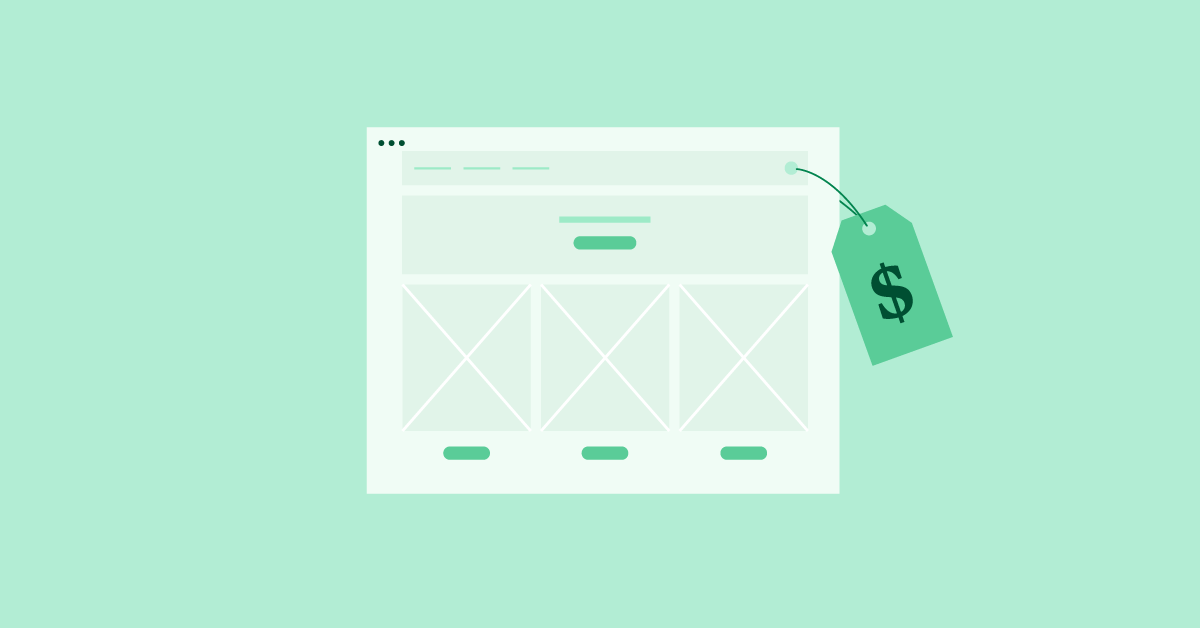
Właśnie tam Elementor Hosting błyszczy jako opłacalne rozwiązanie. Zapewniając pakiet typu „wszystko w jednym”, plan hostingowy Elementora dla WordPress upraszcza proces i pozwala uniknąć konieczności łączenia różnych narzędzi i usług.
Dzięki Hostingowi Elementor uzyskasz dostęp do potężnego narzędzia do tworzenia stron, obszernej biblioteki szablonów i szeregu funkcji zaprojektowanych w celu usprawnienia tworzenia witryn — a wszystko to w konkurencyjnej cenie.
Mając jasne zrozumienie kosztów związanych z tworzeniem witryny WordPress, przejdźmy przez podstawowe kroki, aby rozpocząć.
Zanim zaczniesz, oto, czego potrzebujesz
Zanim zaczniesz budować swoją witrynę WordPress, musisz przygotować kilka podstawowych rzeczy. W tej sekcji omówimy dwa kluczowe elementy: nazwę domeny i hosting. Rozbijmy każdy z nich, abyś dokładnie wiedział, czego szukać i jak zacząć.
Nazwa domeny
Twoja nazwa domeny to adres Twojej witryny w Internecie. Jest to to, co ludzie wpisują w przeglądarce, aby odwiedzić Twoją witrynę. Wybór właściwej nazwy domeny jest ważny, ponieważ reprezentuje Twoją tożsamość online i może wpłynąć na sukces Twojej witryny.
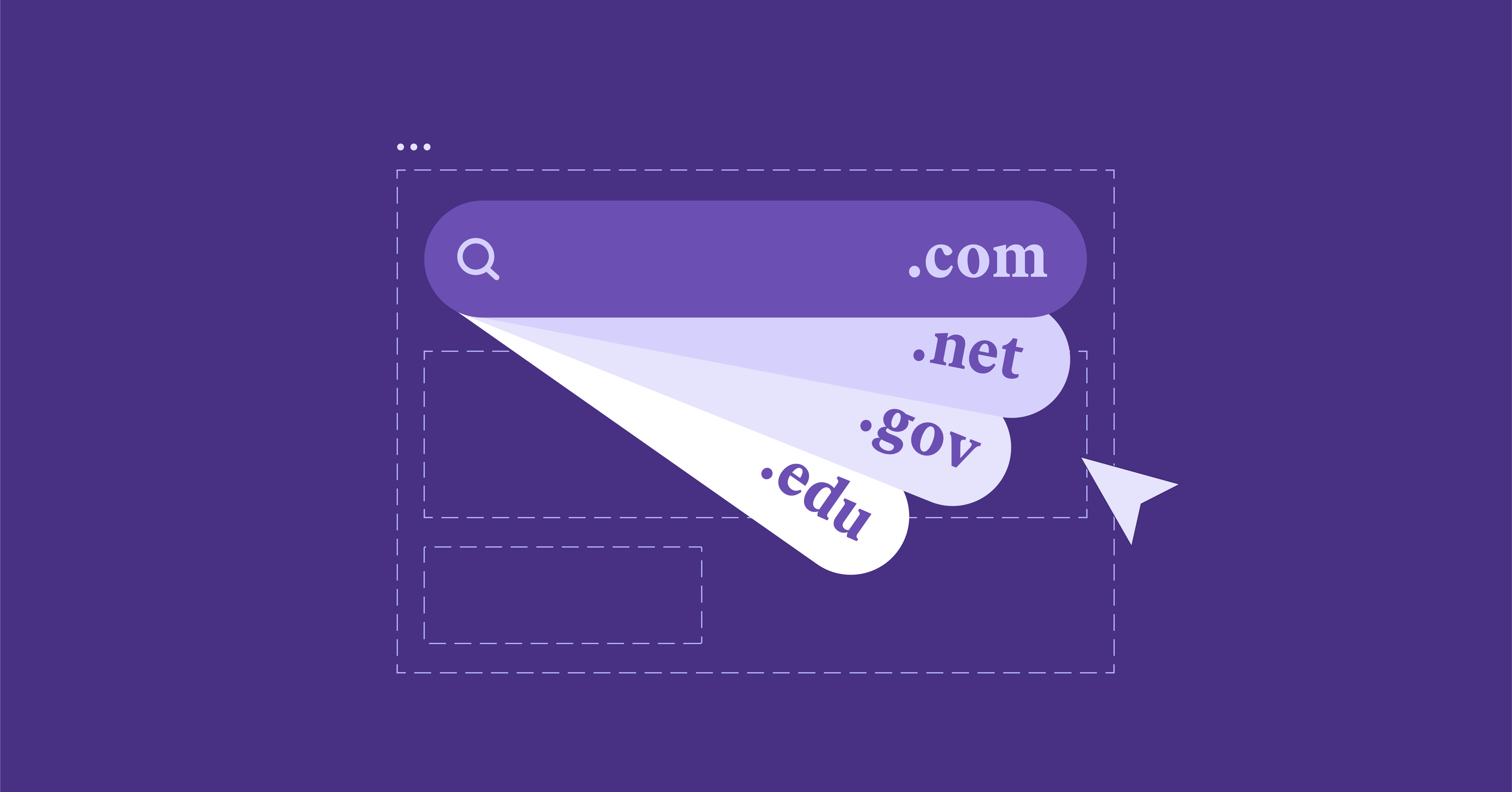
Oto kilka wskazówek dotyczących wyboru idealnej nazwy domeny:
- Niech będzie krótka i łatwa do zapamiętania: staraj się, aby nazwa domeny była łatwa do zapamiętania i pisania.Im krótszy i prostszy, tym łatwiej będzie ludziom znaleźć i udostępnić Twoją witrynę.
- Użyj odpowiednich słów kluczowych: Jeśli to możliwe, dołącz słowa kluczowe związane z Twoją niszą lub branżą.Może to pomóc w wyjaśnieniu, o czym jest Twoja witryna.
- Wybierz odpowiednie rozszerzenie: Chociaż .com jest najpopularniejszym rozszerzeniem domeny, istnieje wiele innych do wyboru, takich jak .net, .org, a nawet branżowych, takich jak .fotografia.Wybierz ten, który najlepiej pasuje do celu Twojej witryny.
Jeśli nie jesteś jeszcze gotowy do zakupu domeny, większość dostawców usług hostingowych zapewni Ci tymczasową bezpłatną nazwę domeny na czas tworzenia witryny.
Wskazówka
Jeśli masz problem z wyborem niestandardowej nazwy domeny lub znalezieniem dostępnej, spróbuj wykorzystać moc sztucznej inteligencji za pomocą narzędzia takiego jak Smarty Names lub DomainsGPT .
Hosting
Hosting to usługa, która przechowuje pliki Twojej witryny i udostępnia je użytkownikom Internetu. Istnieje kilka rodzajów hostingu, ale jako początkujący będziesz chciał skupić się na znalezieniu najlepszego dostawcy usług hostingowych, który jest zarówno niezawodny, jak i łatwy w użyciu.
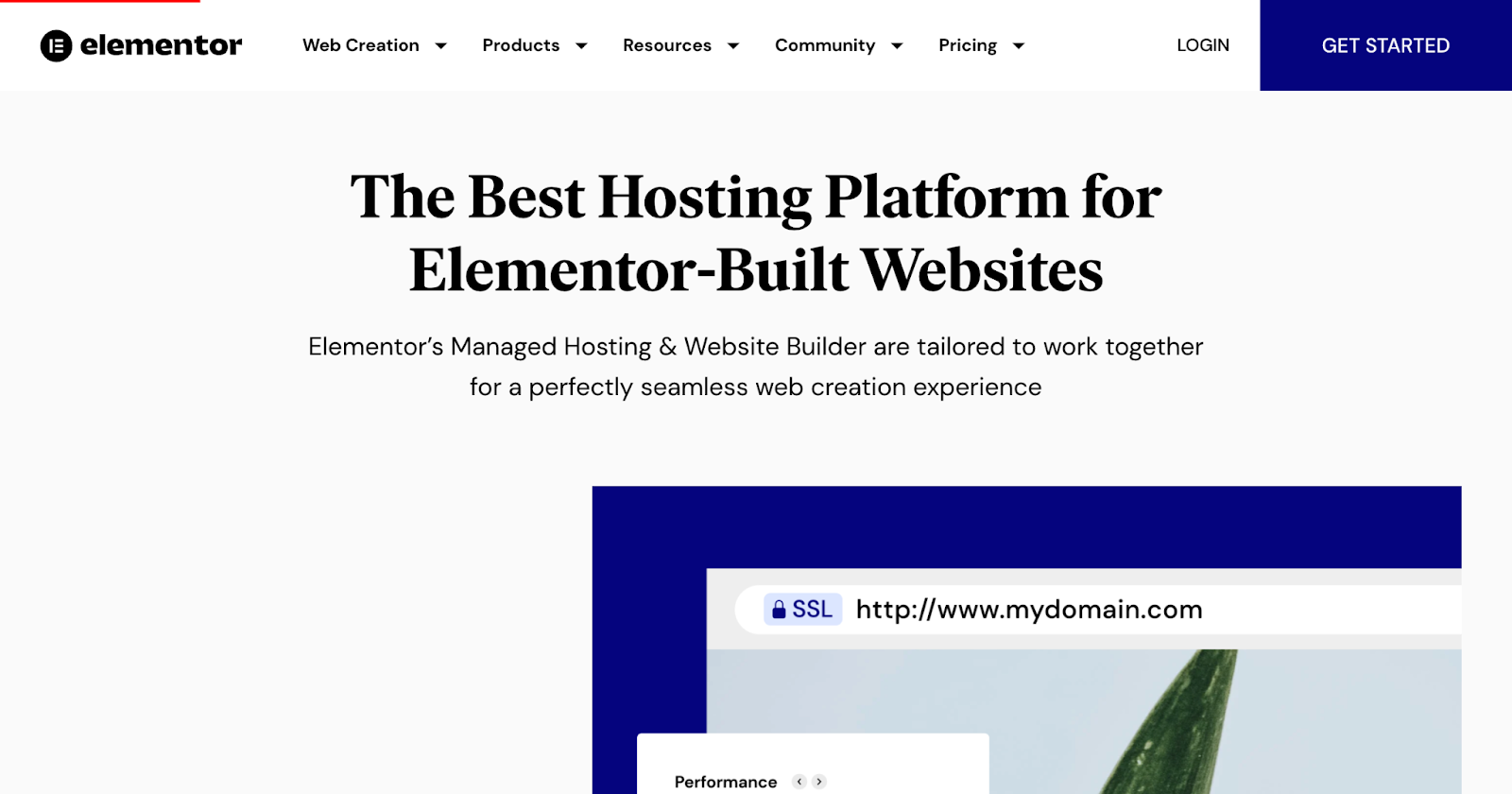
Oto, co należy wziąć pod uwagę:
- Hosting współdzielony: Chociaż hosting współdzielony jest często najtańszą opcją, może obejmować ukryte opłaty i stanowić wyzwanie dla osób bez wiedzy technicznej.Możesz napotkać problemy, takie jak ograniczone zasoby, niska wydajność witryny i zmniejszone bezpieczeństwo. Hosting współdzielony często wymaga korzystania z panelu sterowania, takiego jak cPanel, który może być złożony z wieloma różnymi opcjami i ustawieniami do nawigacji, co sprawia, że jest to przytłaczające, jeśli masz ograniczone doświadczenie techniczne.
- Zarządzany hosting WordPress: Ten rodzaj hostingu jest przeznaczony specjalnie dla stron WordPress.Oferuje automatyczne aktualizacje, zwiększone bezpieczeństwo i zoptymalizowaną wydajność. Ten rodzaj hostingu jest idealny dla tych, którzy chcą bezproblemowego rozwiązania bez konieczności posiadania wiedzy technicznej. Gorąco polecam Elementor Hosting każdemu, kto szuka usprawnionego i bezstresowego doświadczenia. Dzięki zarządzanemu hostingowi Elementora możesz skonfigurować swoją witrynę za pomocą jednego kliknięcia, dzięki czemu proces jest szybki i prosty. Ponadto Elementor oferuje nagradzane wsparcie, dostępne 24 godziny na dobę, 7 dni w tygodniu, dzięki czemu możesz uzyskać pomoc, której potrzebujesz, kiedy jej potrzebujesz.
- Virtual Private Server (VPS): Hosting VPS jest odpowiedni dla stron internetowych, które wymagają większej kontroli i zasobów.Jednak może to nie być najlepsza opcja dla mniejszych, mniej wymagających stron internetowych. Hosting VPS wymaga wyższego poziomu wiedzy technicznej i zarządzania w porównaniu z innymi opcjami hostingu, więc może nie być idealny dla osób bez doświadczenia technicznego.
Po wybraniu dostawcy usług hostingowych możesz założyć konto w jego witrynie. Poprowadzą Cię przez ten proces, a niektórzy dostawcy oferują nawet instalację WordPress jednym kliknięciem, aby jeszcze bardziej uprościć sprawę.
W poniższych sekcjach omówimy krok po kroku proces tworzenia witryny internetowej, zapewniając płynne i przyjemne doświadczenie jako twórca i twórca witryny po raz pierwszy!
Jak pobrać i zainstalować WordPressa
Teraz, gdy masz już uporządkowaną nazwę domeny i hosting, nadszedł czas, aby zainstalować WordPress i zacząć budować własną stronę internetową. W tej sekcji omówimy różne metody instalacji WordPressa, abyś mógł wybrać tę, która najlepiej Ci odpowiada.
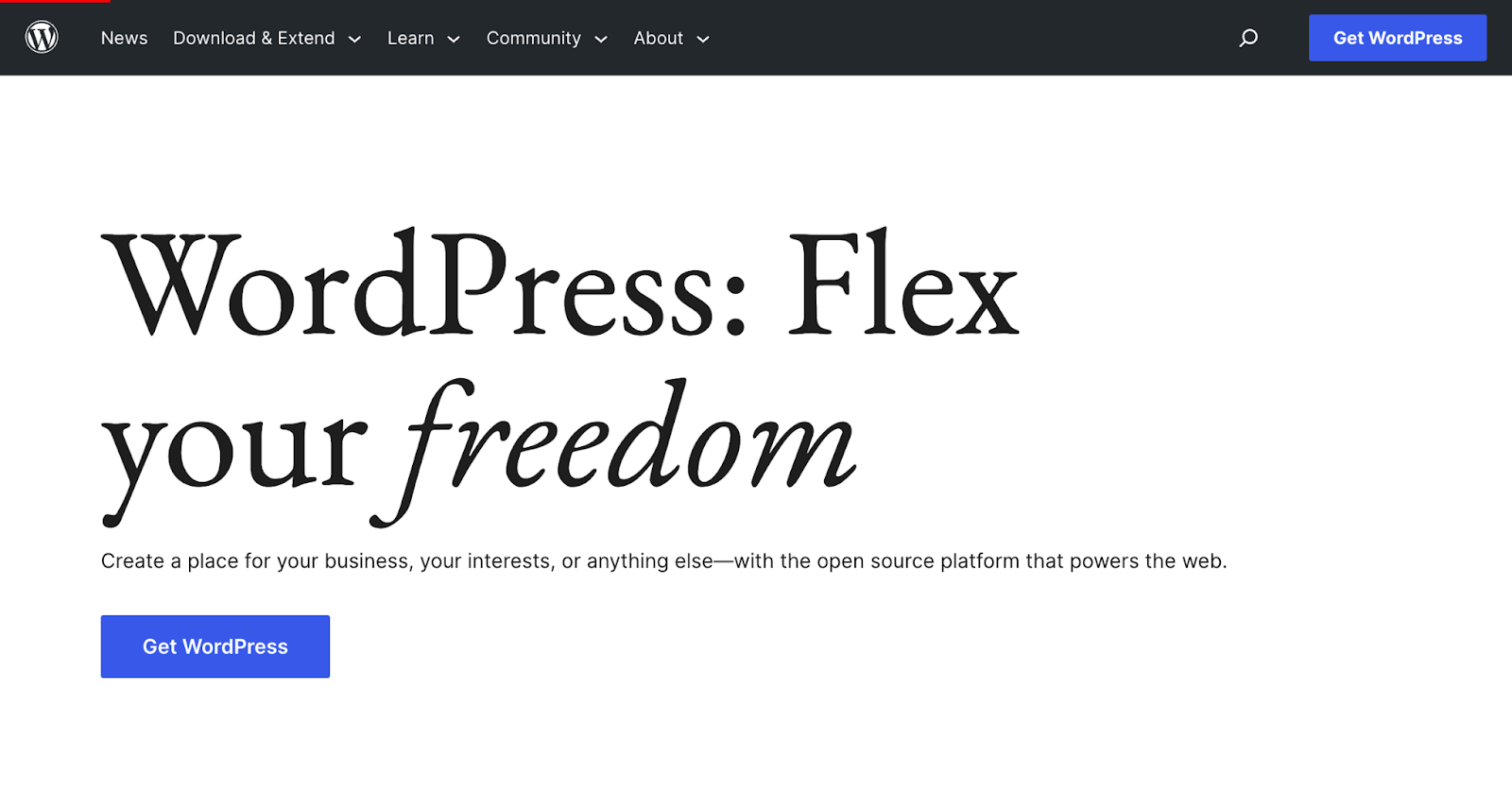
Zarządzany WordPress
Jeśli zdecydowałeś się na zarządzany plan hostingowy WordPress, taki jak Elementor Hosting, dobrą wiadomością jest to, że WordPress zostanie dla Ciebie preinstalowany! Oznacza to, że możesz pominąć proces instalacji i przejść od razu do Konfigurowania podstawowych ustawień . Pamiętaj, aby skontaktować się z dostawcą usług hostingowych w celu uzyskania szczegółowych informacji na temat dostępu do pulpitu nawigacyjnego WordPress.
Automatyczna instalacja (instalacja jednym kliknięciem)
Dla tych, którzy korzystają z hostingu współdzielonego lub innych typów hostingu, wielu dostawców oferuje prostą funkcję instalacji WordPress jednym kliknięciem.
Instalacja jednym kliknięciem oszczędza czas i wysiłek, automatycznie konfigurując WordPress na koncie hostingowym. Jest idealny dla początkujących z usługą hostingową, która może nie być zaznajomiona z bardziej technicznymi aspektami konfiguracji witryny.
Przewodnik krok po kroku:
- Zaloguj się do panelu sterowania swojego konta hostingowego (cPanel, Plesk itp.).
- Znajdź sekcję „WordPress” lub „Instalacja jednym kliknięciem”.
- Kliknij „Zainstaluj” lub „Zainstaluj WordPress”.
- Podaj wymagane informacje, takie jak nazwa domeny, tytuł witryny i dane administratora.
- Kliknij „Zainstaluj” lub „Zakończ”, aby zakończyć proces.
- Poczekaj na zakończenie instalacji, a otrzymasz dane logowania do WordPress.
Instalacja ręczna
Chociaż jest to nieco bardziej skomplikowane, ręczna instalacja WordPress jest idealna dla użytkowników, którzy chcą mieć pełną kontrolę nad konfiguracją WordPress lub muszą zainstalować WordPress na określonej konfiguracji serwera.
Przewodnik krok po kroku:
- Pobierz najnowszą wersję WordPressa z wordpress.org.
- Wyodrębnij pobrany plik ZIP.
- Utwórz nową bazę danych MySQL i użytkownika dla swojej witryny WordPress za pośrednictwem panelu sterowania hostingu.
- Edytuj plik „wp-config-sample.php” za pomocą danych bazy danych i zmień jego nazwę na „wp-config.php”.
- Prześlij wyodrębnione pliki WordPress na swoje konto hostingowe za pomocą klienta FTP.
- Przejdź do nazwy swojej domeny w przeglądarce, aby rozpocząć proces instalacji WordPress.
- Postępuj zgodnie z instrukcjami wyświetlanymi na ekranie, aby ukończyć instalację, w tym skonfigurować tytuł witryny i dane administratora.
Logowanie do pulpitu nawigacyjnego WordPress
Niezależnie od wybranej metody instalacji, musisz teraz zalogować się do pulpitu nawigacyjnego WordPress, aby rozpocząć dostosowywanie witryny.
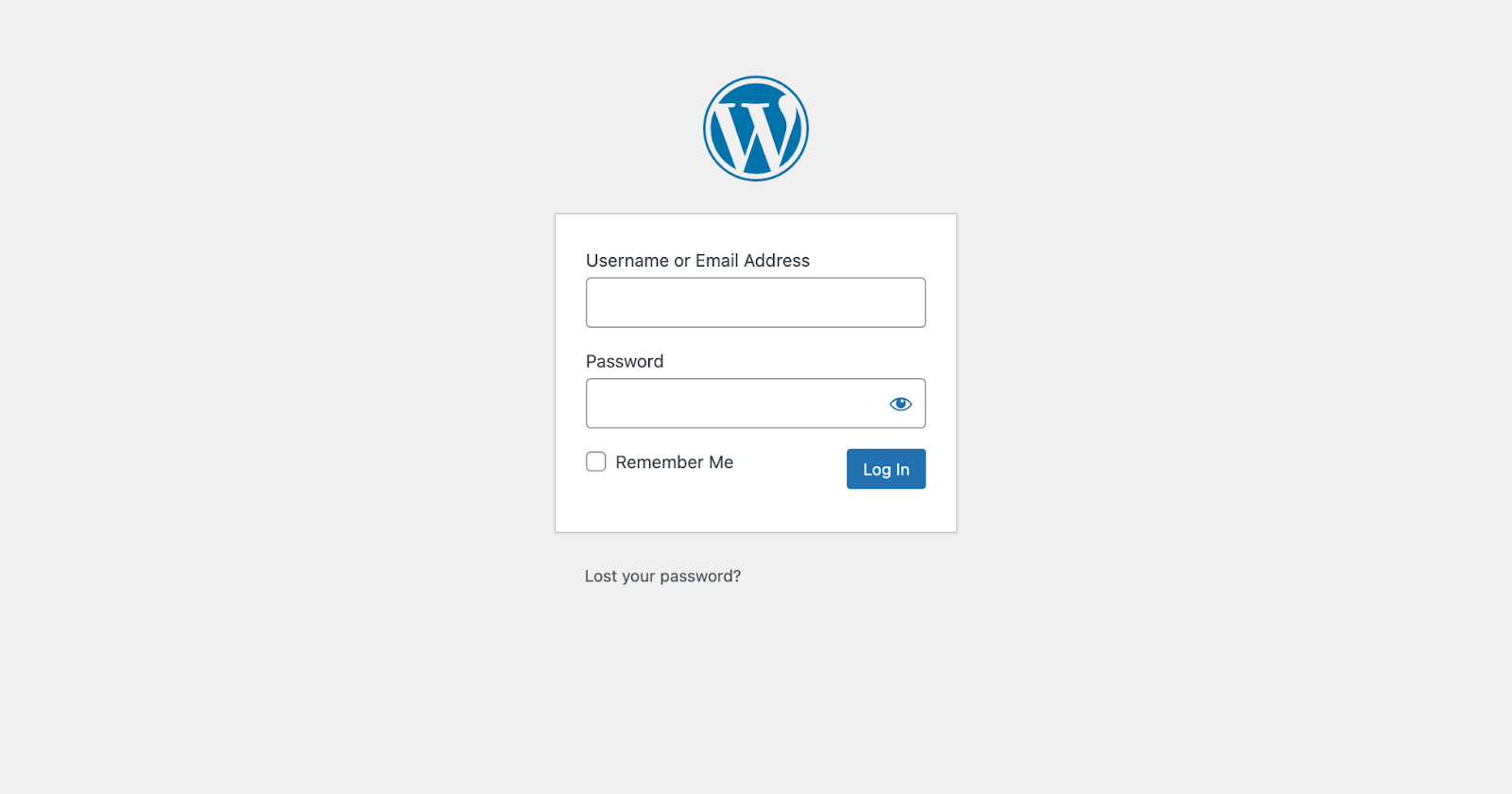
Aby to zrobić:
- Odwiedź „ twojadomena.com/wp-admin ” (zastąp „ twojadomena.com ” rzeczywistą nazwą domeny).
- Wprowadź swoją nazwę użytkownika i hasło z procesu instalacji.
- Kliknij „Zaloguj się”, a zostaniesz przeniesiony do pulpitu administratora WordPress.
Gratulacje! Pomyślnie zainstalowałeś WordPress i jesteś gotowy do rozpoczęcia tworzenia wymarzonej strony internetowej. Kontynuując ten wpis na blogu, przeprowadzimy Cię przez proces dostosowywania witryny i uczynienia jej wyjątkową.
Skonfiguruj ustawienia podstawowe
Po zainstalowaniu WordPressa i zalogowaniu się do pulpitu nawigacyjnego wprowadźmy kilka poprawek w podstawowych ustawieniach, aby Twoja witryna działała płynnie i wyglądała profesjonalnie. W tej sekcji przeprowadzimy Cię przez proces dostosowywania ustawień ogólnych i struktur linków bezpośrednich. Zanurzmy się!
Ustawienia główne
Ogólne ustawienia Twojej witryny WordPress pomogą Ci ustalić tożsamość Twojej witryny i dostosować jej wygląd do Twoich preferencji.
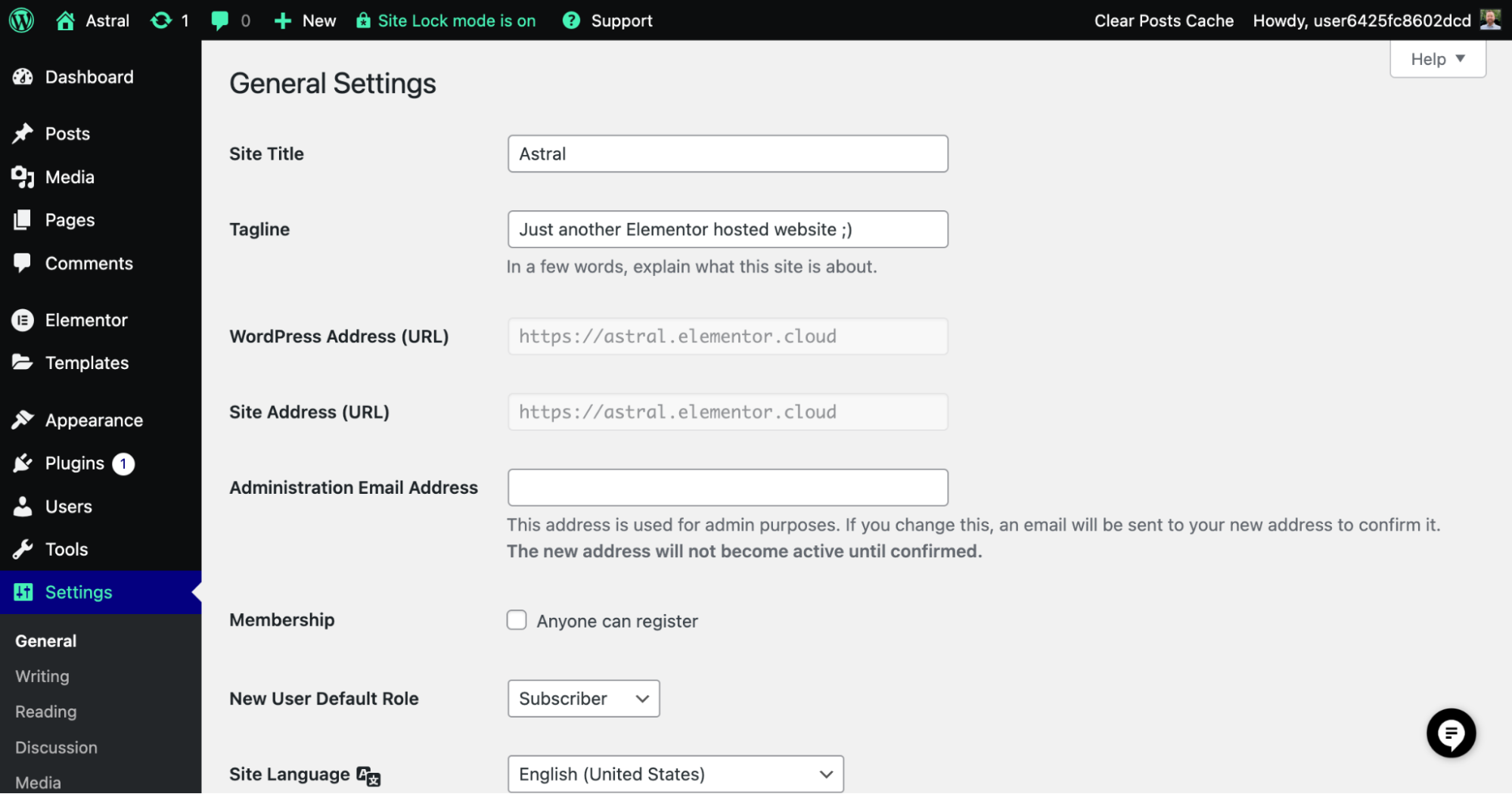
Oto, co musisz wiedzieć:
- Tytuł i slogan witryny: tytuł i slogan Twojej witryny krótko opisują Twoją witrynę i dają odwiedzającym wyobrażenie o tym, czego mogą się spodziewać.Aby je skonfigurować, przejdź do „Ustawienia” > „Ogólne” na pulpicie nawigacyjnym WordPress. Wprowadź żądany tytuł witryny i slogan, a następnie kliknij „Zapisz zmiany”.
- Strefa czasowa, format daty i format godziny: ustawienie prawidłowej strefy czasowej gwarantuje, że wszelkie informacje o dacie i godzinie w Twojej witrynie są dokładne.Dodatkowo możesz dostosować format daty i godziny do swoich preferencji. Aby dostosować te ustawienia, przejdź do „Ustawienia” > „Ogólne”, wybierz swoją strefę czasową i wybierz żądane formaty daty i godziny. Nie zapomnij kliknąć „Zapisz zmiany”.
Permalinki
Linki bezpośrednie odnoszą się do stałych adresów URL stron i postów w Twojej witrynie. Posiadanie przyjaznej dla SEO struktury adresów URL jest niezbędne, aby Twoja witryna była bardziej dostępna dla wyszukiwarek i łatwiejsza w nawigacji dla użytkowników.
Adresy URL przyjazne dla SEO są przejrzyste, opisowe i łatwe do odczytania. Pomagają wyszukiwarkom zrozumieć zawartość Twoich stron internetowych i mogą poprawić Twoje rankingi wyszukiwania. Ponadto ułatwiają użytkownikom udostępnianie i zapamiętywanie Twoich adresów URL.
- Konfigurowanie struktury łącza bezpośredniego: Aby skonfigurować strukturę łącza bezpośredniego, przejdź do „Ustawienia” > „Łącza bezpośrednie” na pulpicie nawigacyjnym WordPress.Zobaczysz kilka opcji, ale zalecamy wybranie opcji „Nazwa wpisu”, która jest najbardziej przyjazna dla SEO i użytkownika. To ustawienie będzie zawierało tytuł posta w adresie URL, dzięki czemu będzie łatwy do zrozumienia na pierwszy rzut oka. Kliknij „Zapisz zmiany”, aby zastosować nową strukturę łącza bezpośredniego.
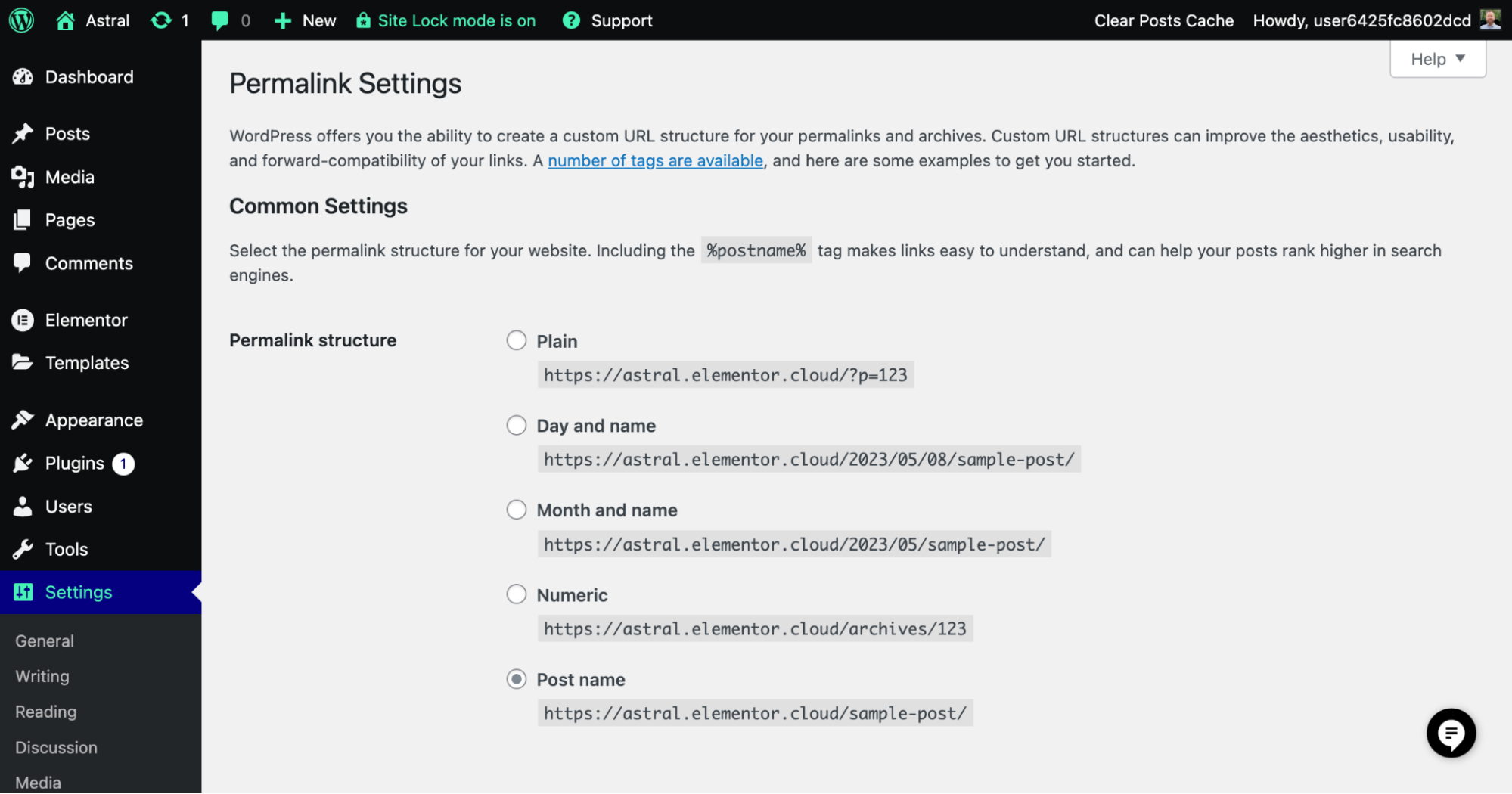
Po skonfigurowaniu tych podstawowych ustawień położyłeś podwaliny pod profesjonalną i przyjazną dla użytkownika witrynę WordPress. Kontynuując eksplorację pulpitu nawigacyjnego i dostosowywanie witryny, odkryjesz jeszcze więcej opcji dostosowywania witryny do swoich potrzeb i preferencji.
Wybór i instalacja motywu WordPress
Przejdźmy teraz do jednej z najfajniejszych części procesu — wyboru i instalacji motywu lub zestawu Elementor. Obie opcje stanowią podstawę wyglądu i układu witryny, dlatego wybór właściwej ma kluczowe znaczenie. W tej sekcji omówimy znaczenie dobrego motywu, przedstawimy motyw Hello, porównamy motywy darmowe i premium, zbadamy różnice między zestawami Elementor Kit a tradycyjnymi motywami, polecimy niektórych dostawców motywów oraz przeprowadzimy Cię przez proces instalacji i aktywacji temat lub zestaw. No to ruszamy!
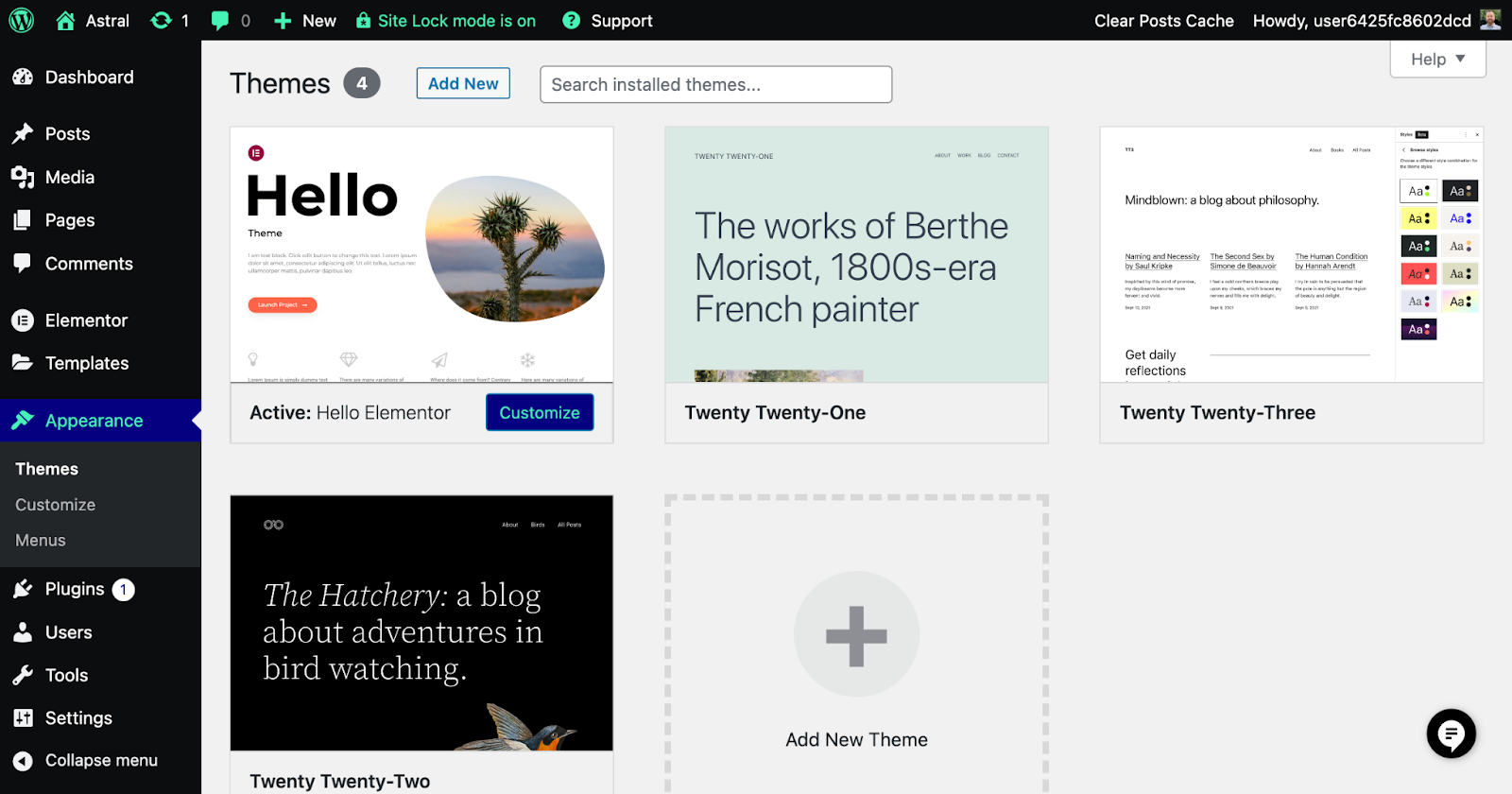
Znaczenie dobrego motywu
Dobrze zaprojektowany motyw jest kluczem do stworzenia atrakcyjnej i funkcjonalnej strony internetowej. Określa ogólny wygląd, wrażenia użytkownika i łatwość nawigacji w Twojej witrynie. Wybór dobrego motywu gwarantuje, że witryna wygląda profesjonalnie, jest łatwa w użyciu i utrzymuje zaangażowanie odwiedzających, co ostatecznie prowadzi do lepszych współczynników konwersji i sukcesu.
Motywy darmowe vs. premium
Jeśli chodzi o motywy WordPress, znajdziesz zarówno opcje bezpłatne, jak i premium. Darmowe motywy mogą być doskonałym punktem wyjścia dla początkujących, ale motywy premium często zawierają dodatkowe funkcje, opcje dostosowywania i dedykowane wsparcie. Jeśli poważnie myślisz o swojej witrynie, warto rozważyć zainwestowanie w motyw premium.
Hello Theme autorstwa Elementora
Motyw Hello to lekki, darmowy i wysoce konfigurowalny motyw zaprojektowany specjalnie do użytku z narzędziem do tworzenia stron Elementor. Służy jako idealny punkt wyjścia dla Twojej witryny, zapewniając czyste i minimalistyczne płótno, które bezproblemowo współpracuje z edytorem typu „przeciągnij i upuść” Elementora. Motyw Hello jest zoptymalizowany pod kątem szybkości i wydajności, zapewniając pozytywne wrażenia użytkownika i lepsze pozycje w wyszukiwarkach. Ponadto jest w pełni kompatybilny z potężnymi funkcjami Elementora, w tym z biblioteką ponad 100 widżetów. Wybierając motyw Hello, możesz cieszyć się korzyściami płynącymi z nowoczesnego i wydajnego podejścia do tworzenia stron internetowych przy zachowaniu całkowitej swobody projektowania bez żadnych dodatkowych kosztów.
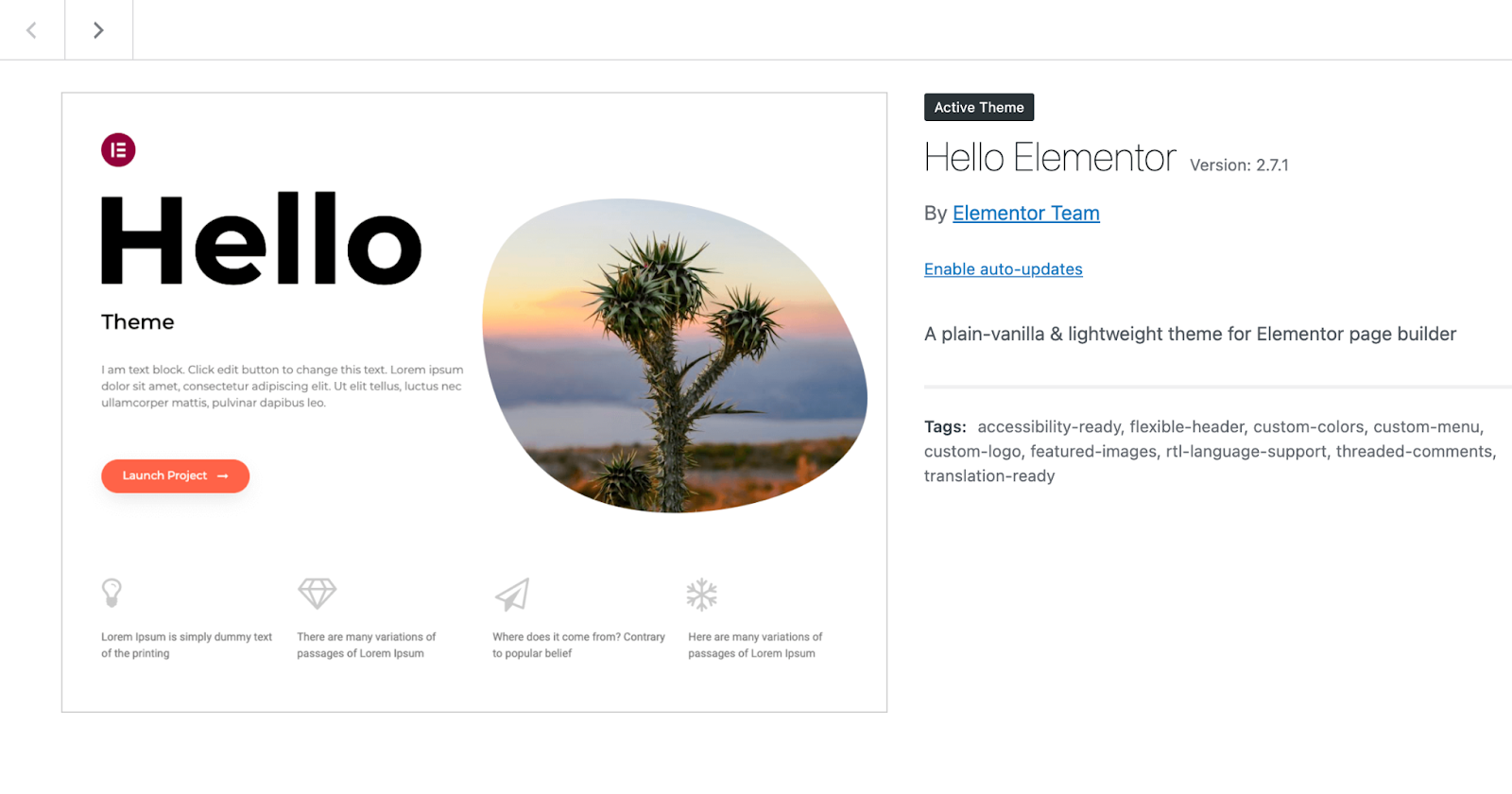
Zestawy Elementor a motywy
Podczas gdy motywy od dawna są popularnym rozwiązaniem do projektowania stron internetowych, zestawy Elementor są bardziej nowoczesną i wydajną opcją. Zestawy to wstępnie zaprojektowane szablony stworzone specjalnie do użytku z kreatorem stron Elementor. Oferują bardziej usprawnione podejście do tworzenia spójnych i profesjonalnie wyglądających stron internetowych w porównaniu z tradycyjnym motywem.
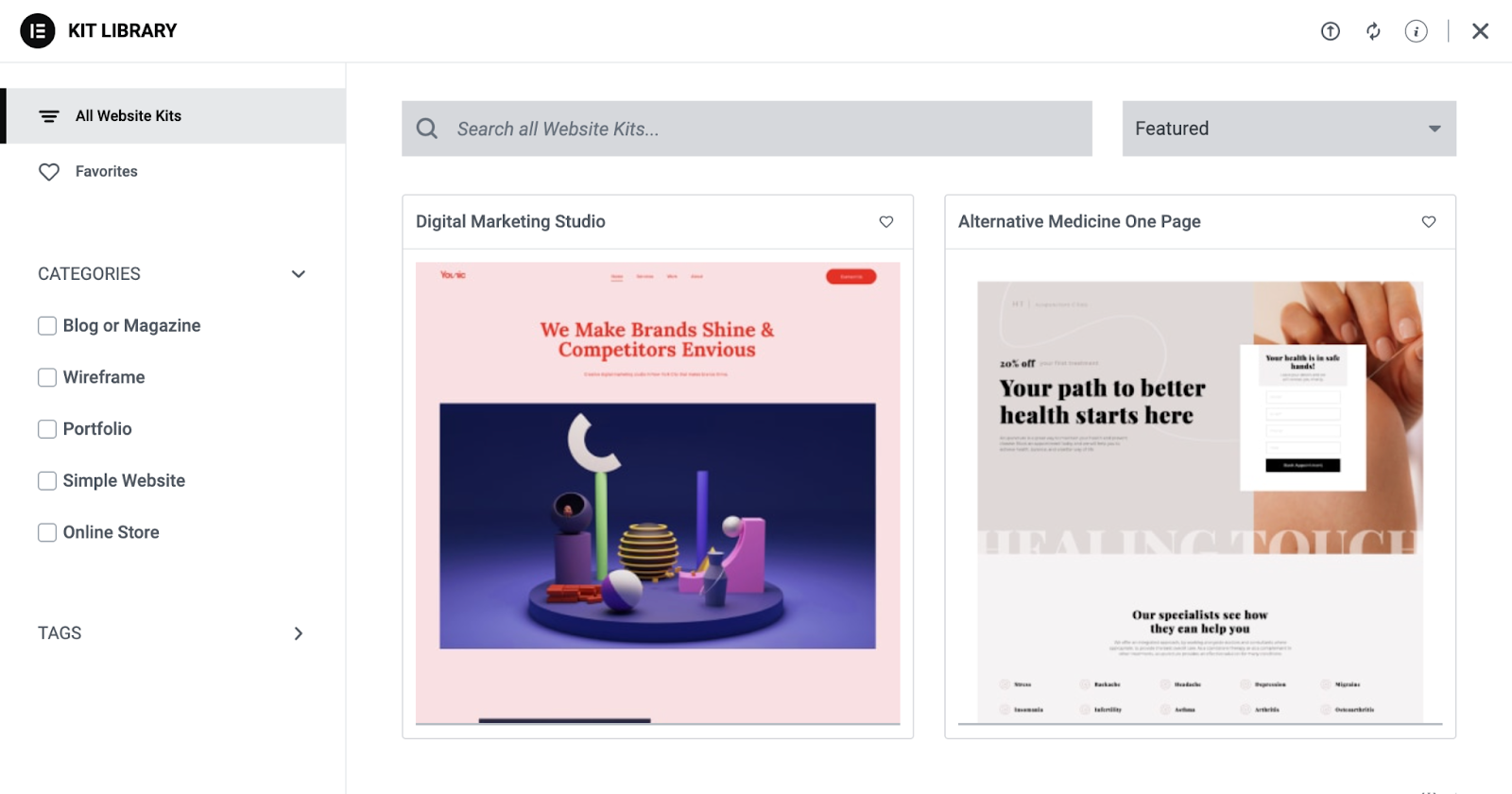
Kluczową zaletą korzystania z zestawów jest ich zdolność do uproszczenia procesu projektowania poprzez zapewnienie jednego wszechstronnego narzędzia do tworzenia własnej strony internetowej. W przypadku innych motywów często trzeba zapoznać się z unikalnymi funkcjami i ustawieniami każdego z nich, co może być czasochłonne. Natomiast zestawy umożliwiają dostęp do wielu opcji projektowania Elementora bez konieczności uczenia się za każdym razem nowego motywu. W połączeniu ze zgodnym motywem Hello możesz korzystać zarówno z minimalistycznego płótna, jak i zaawansowanych opcji projektowych oferowanych przez zestaw, aby zapewnić prawdziwie spersonalizowaną obsługę witryny.
Polecani dostawcy motywów
Dostępnych jest niezliczonych dostawców motywów i zestawów, ale niektórzy wyróżniają się jakością i wsparciem. Niektórzy popularni i renomowani dostawcy to:
- Biblioteka zestawów Elementor : Szeroka gama wstępnie zaprojektowanych zestawów Elementor, specjalnie dostosowanych do użytku z kreatorem stron Elementor.
- StudioPress: Znany z Genesis Framework i wysokiej jakości motywów potomnych.
- Eleganckie motywy: twórcy popularnego motywu i kreatora Divi.
- ThemeForest: rynek oferujący tysiące motywów od różnych programistów.
Nie spiesz się, przeglądając tych i innych dostawców, aby znaleźć motyw, który odpowiada Twoim potrzebom i stylowi.
Wskazówka
Gorąco polecam użycie motywu Hello w połączeniu z zestawem Elementor, ponieważ jest to najskuteczniejszy sposób na rozpoczęcie budowy witryny internetowej przy minimalnym wysiłku. Zestaw można łatwo dostosować do kolorów firmy i tożsamości marki, co skutkuje profesjonalnym wyglądem witryna w mgnieniu oka
Jak zainstalować i aktywować motyw
Po wybraniu motywu instalacja i aktywacja jest prosta.
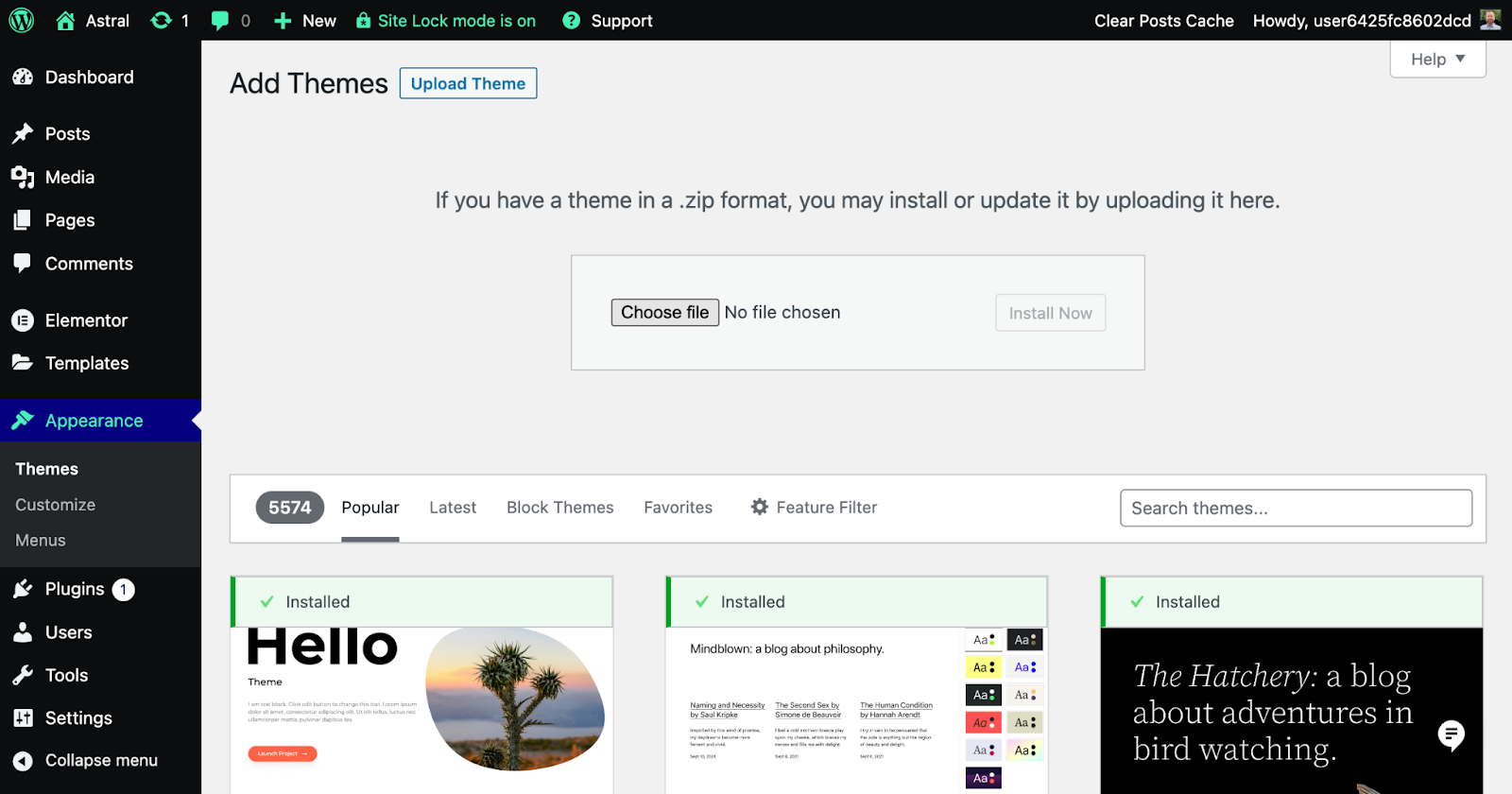
Wykonaj następujące kroki:
- Na pulpicie nawigacyjnym WordPress przejdź do „Wygląd” > „Motywy”.
- Kliknij przycisk „Dodaj nowy” u góry strony.
- Jeśli instalujesz darmowy motyw z repozytorium WordPress, wyszukaj nazwę motywu i kliknij „Zainstaluj”. Jeśli kupiłeś motyw premium, kliknij „Prześlij motyw”, a następnie wybierz plik ZIP motywu ze swojego komputera.
- Po zakończeniu instalacji kliknij „Aktywuj”, aby motyw pojawił się na Twojej stronie internetowej.
Jak zainstalować zestaw Elementor
Instalowanie zestawu Elementor Kit z biblioteki to prosty proces, który pozwala korzystać z gotowych szablonów i funkcji, które są z nim dostarczane.
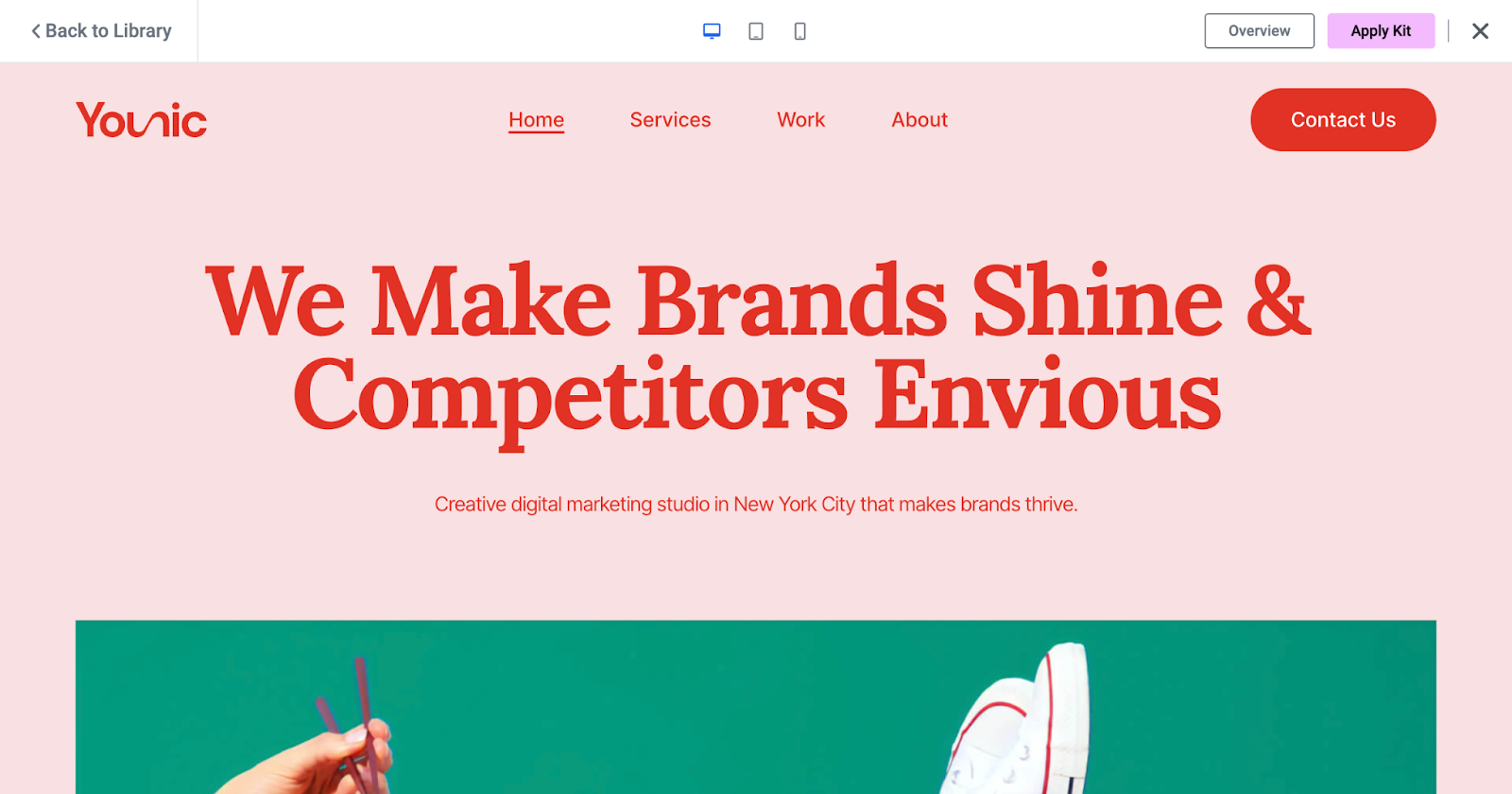
Wykonaj następujące kroki:
- Jeśli jesteś właścicielem witryny hostowanej przez Elementor, podczas procesu instalacji będziesz mieć możliwość rozpoczęcia od zestawu stron internetowych. Jeśli masz już witrynę hostowaną przez Elementor, możesz wybrać zestaw, przechodząc do Biblioteki zestawów na pulpicie nawigacyjnym WordPress i wybierając zestaw na karcie Szablony.
- W przypadku właścicieli witryn hostowanych bez Elementora przejdź do Biblioteki zestawów na pulpicie nawigacyjnym WordPress, znajdującej się na karcie Szablony. Tutaj możesz przewijać bibliotekę, wyszukiwać określone terminy, porządkować według polecanych, nowych, popularnych lub zyskujących popularność oraz filtrować według kategorii, tagów, typów lub planu.
- Po znalezieniu zestawu, który Ci się podoba, najedź na niego kursorem i kliknij „Wyświetl wersję demonstracyjną”, aby zobaczyć strony zestawu i części witryny.
- Jeśli chcesz zastosować zestaw w swojej witrynie, kliknij przycisk „Zastosuj zestaw”. Elementor może poprosić Cię o włączenie importu SVG przed zastosowaniem zestawu – powinieneś na to zezwolić.
- Następnie zostaniesz zapytany, czy chcesz zastosować cały zestaw, czy dostosować części, które chcesz zaimportować. Jeśli nie jesteś doświadczonym użytkownikiem Elementora, zaleca się zastosowanie całego zestawu.
- Poczekaj, aż importer zakończy; nie zamykaj tego ekranu, dopóki się nie skończy!
- Po zakończeniu importowania kliknij „Dalej”. Zobaczysz listę elementów, które zostały pomyślnie zaimportowane.
- Kliknij „Zamknij”, aby zakończyć proces i wyjść z kreatora importu.
- Po powrocie do pulpitu nawigacyjnego WordPress kliknij kartę „Strony”, aby wyświetlić nowe strony i rozpocząć ich dostosowywanie.
Otóż to! Po zainstalowaniu i aktywowaniu motywu lub zestawu możesz przejść do następnej sekcji „Dostosowywanie witryny”, w której dowiesz się, jak spersonalizować wygląd witryny i uczynić ją naprawdę wyjątkową. Ciesz się odkrywaniem możliwości, jakie ma do zaoferowania Twój nowy motyw!
Dostosowywanie witryny WordPress
Dobra robota przy wyborze i instalacji motywu! Teraz nadchodzi ekscytująca część — dostosowanie witryny internetowej do własnych potrzeb. Pamiętaj, że istnieje niezliczona ilość motywów, z których każdy ma własne opcje dostosowywania. Pamiętaj, aby zapoznać się z dokumentacją motywu, aby uzyskać szczegółowe wskazówki. W tej sekcji przeprowadzimy Cię przez kilka ogólnych opcji dostosowywania dostępnych w WordPress, od poprawiania tożsamości witryny po dostosowywanie typografii, kolorów, menu nawigacyjnych i nie tylko. Zbadajmy to dalej.
Przegląd dostosowywania
WordPress ma wbudowany moduł dostosowywania, który umożliwia wyświetlanie podglądu zmian w witrynie w czasie rzeczywistym przed ich wprowadzeniem. Aby uzyskać dostęp do narzędzia Customizer, przejdź do pulpitu nawigacyjnego WordPress i przejdź do „Wygląd” > „Dostosuj”.
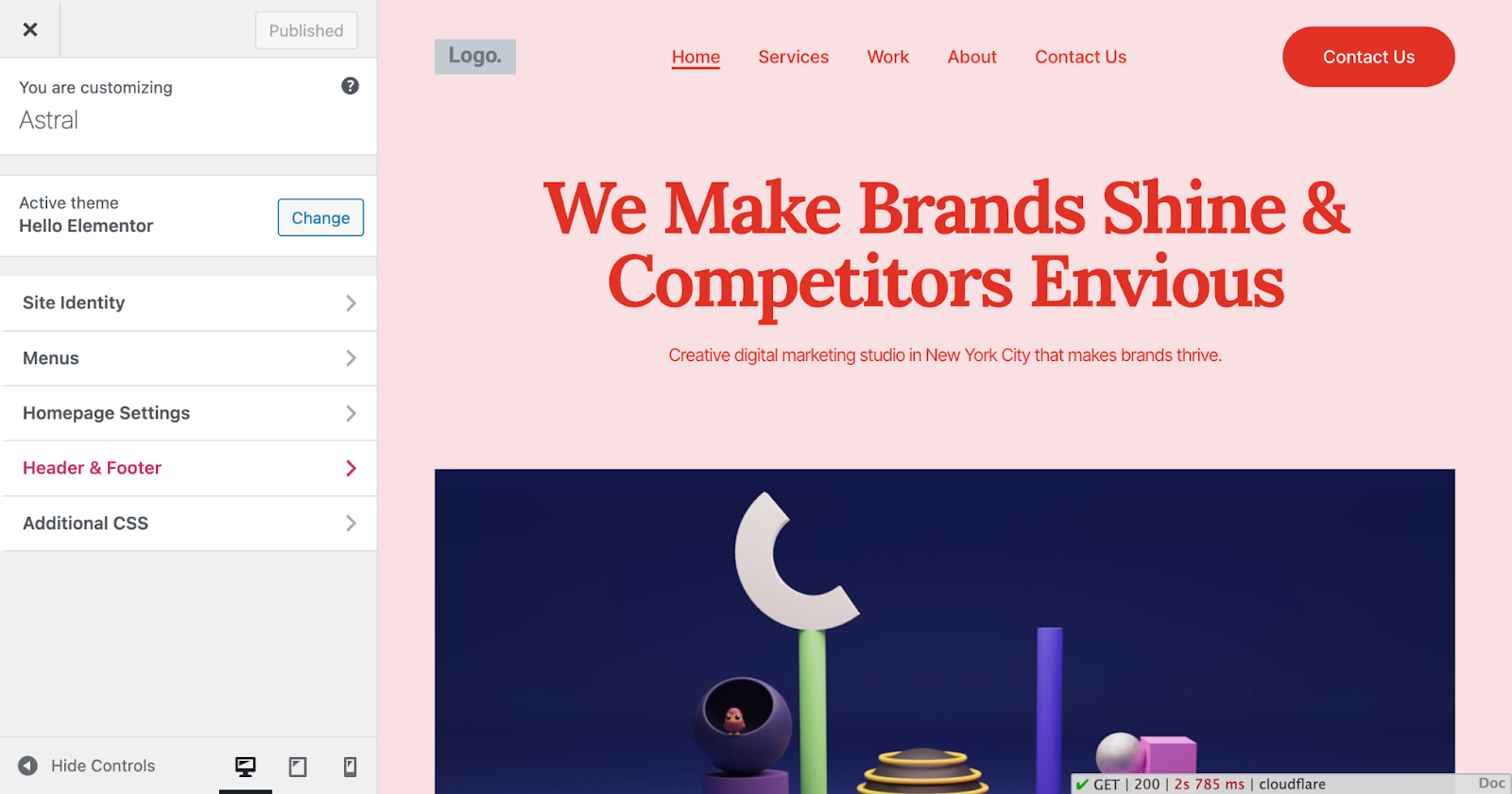
Tożsamość witryny (logo, Favicon)
Tożsamość Twojej witryny jest niezbędna do promowania marki i rozpoznawalności. W Konfiguratorze kliknij „Tożsamość witryny”, aby przesłać swoje logo i favicon (mała ikona, która pojawia się na kartach przeglądarki). Tutaj możesz także edytować tytuł witryny i slogan, jeśli to konieczne.

Typografia (czcionki i rozmiary czcionek)
Typografia odgrywa znaczącą rolę w ogólnym projekcie i czytelności witryny. W Konfiguratorze możesz znaleźć sekcję „Typografia”, w której możesz wybrać czcionki i rozmiary czcionek dla różnych elementów, takich jak nagłówki, treść i linki.
Kolory i tło
Kolory pomagają nadać ton i atmosferę Twojej witrynie. W sekcji „Kolory” lub „Tło” zazwyczaj można dostosować podstawowe kolory witryny, kolor tła, a nawet przesłać obraz tła, jeśli motyw go obsługuje.
Menu nawigacji
Menu nawigacyjne ułatwiają odwiedzającym poruszanie się po Twojej witrynie. Aby tworzyć i dostosowywać menu, przejdź do „Menu” w programie Customizer. Z tego miejsca możesz tworzyć nowe menu, dodawać strony, posty lub niestandardowe linki oraz zmieniać kolejność elementów według potrzeb.
Widżety i paski boczne
Widżety to małe, konfigurowalne bloki treści, które można dodawać do pasków bocznych lub innych obszarów gotowych do widżetów w motywie. Aby zarządzać widżetami, kliknij „Widżety” w Konfiguratorze. Tutaj możesz dodawać, usuwać lub zmieniać położenie widżetów, aby zwiększyć funkcjonalność witryny.
Dodatkowe opcje dostosowywania (w zależności od motywu)
Wybrany motyw może zawierać dodatkowe opcje dostosowywania, specyficzne dla jego funkcji i wyglądu. Zapoznaj się z tymi opcjami w Konfiguratorze, aby w pełni wykorzystać unikalne możliwości motywu.
Po dostosowaniu witryny do własnych upodobań możesz teraz przejść do następnej sekcji „Tworzenie treści”, w której przeprowadzimy Cię przez proces tworzenia atrakcyjnych i bogatych w informacje treści dla odbiorców.
Tworzenie treści
Teraz, gdy Twoja witryna wygląda świetnie dzięki dostosowanemu projektowi, nadszedł czas, aby rozpocząć tworzenie treści i wdrażanie strategii dotyczącej treści! W tej sekcji omówimy różnice między stronami i postami, przeprowadzimy Cię przez tworzenie obu stron i podamy kilka wskazówek, jak edytować w WordPress za pomocą edytora Gutenberga, biblioteki multimediów i opcji publikowania. Omówimy znaczenie dobrze zaplanowanej strategii dotyczącej treści, aby zapewnić sukces witryny i rezonować z docelowymi odbiorcami. Zacznijmy!
Opracuj strategię treści
Posiadanie strategii dotyczącej treści jest niezbędne, aby zapewnić tworzenie angażujących i odpowiednich treści dla docelowych odbiorców. Aby opracować strategię, zacznij od wyznaczenia celów i zrozumienia preferencji odbiorców. Przeprowadź badanie słów kluczowych, zaplanuj treść i zoptymalizuj ją pod kątem SEO (szczegółowo omówimy to później). Na koniec promuj swoje treści i mierz ich skuteczność za pomocą narzędzi takich jak Google Analytics. Dobrze zaplanowana strategia dotycząca treści pomoże Twojej witrynie WordPress odnieść sukces i rezonować z odbiorcami.
Strony a posty
W WordPress treść jest podzielona na dwa główne typy: strony i posty. Strony są zwykle używane do statycznych, ponadczasowych treści, takich jak strony „O nas” lub „Kontakt”, podczas gdy posty są używane do dynamicznych, aktualnych treści, takich jak: artykuły na blogach i aktualizacje wiadomości.
Tworzenie strony
- Dodawanie tytułu i treści: Aby utworzyć nową stronę, przejdź do pulpitu nawigacyjnego WordPress i kliknij „Strony” > „Dodaj nową”. Dodaj tytuł swojej strony i zacznij wpisywać treść w edytorze.
- Korzystanie z edytora Gutenberg (bloki): Edytor Gutenberg używa systemu opartego na blokach do tworzenia i formatowania treści. Bloki to elementy treści, takie jak akapity, nagłówki, obrazy i inne. Aby dodać blok, kliknij ikonę „+” i wybierz jedną z dostępnych opcji.
- Ustawianie wyróżniającego się obrazu: Niektóre motywy obsługują polecane obrazy na stronach. Na prawym pasku bocznym kliknij „Polecany obraz” i prześlij obraz przedstawiający zawartość strony.
- Szablony i atrybuty stron: w zależności od motywu możesz mieć dostępne różne szablony stron, takie jak układy o pełnej szerokości lub z paskiem bocznym. W sekcji „Atrybuty strony” możesz wybrać żądany szablon i w razie potrzeby ustawić kolejność stron.
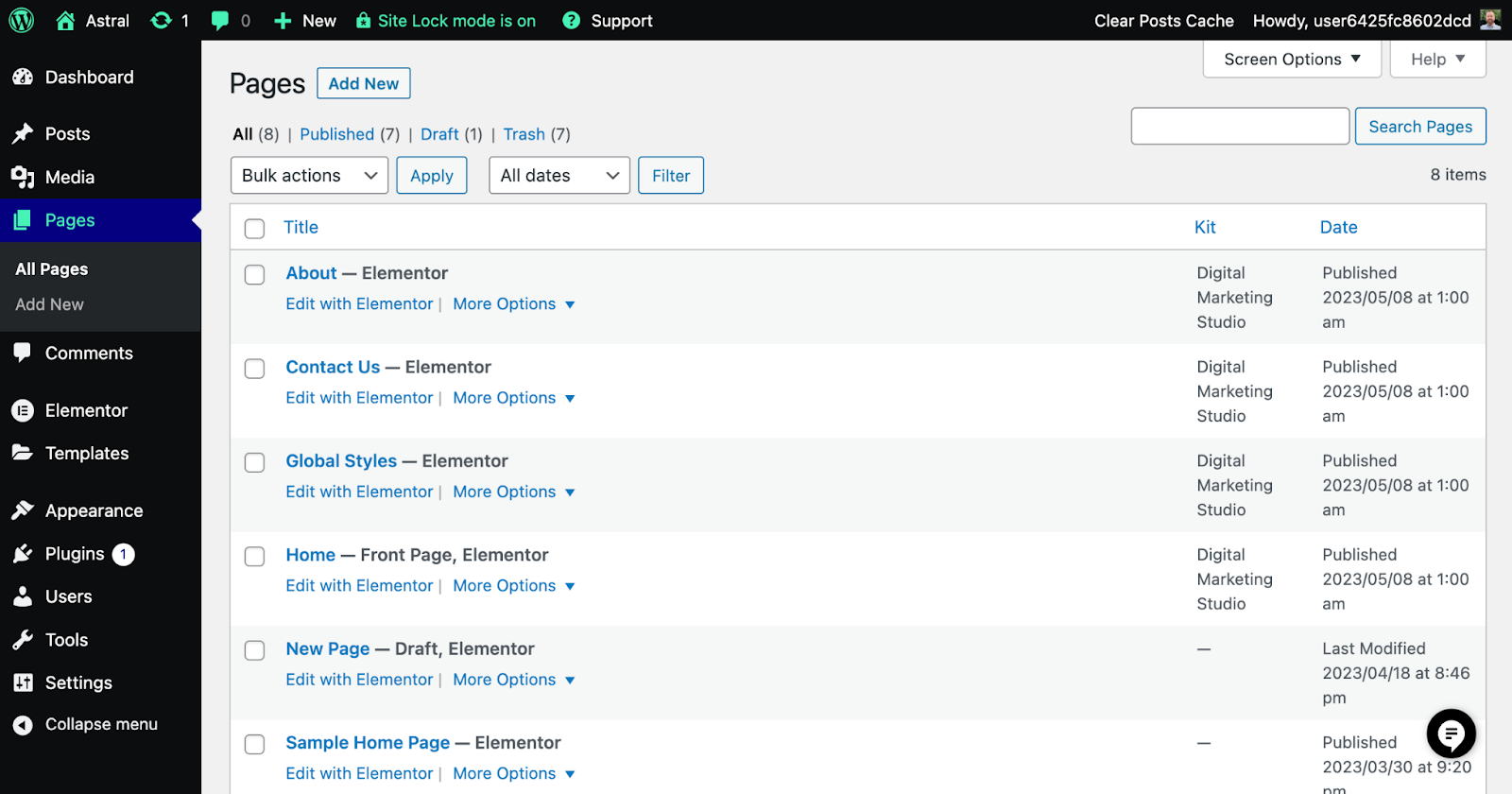
Tworzenie wpisu
- Dodawanie tytułu i treści: Aby utworzyć nowy post, przejdź do pulpitu nawigacyjnego WordPress i kliknij „Posty” > „Dodaj nowy”. Dodaj tytuł posta i zacznij wpisywać treść w edytorze.
- Korzystanie z kategorii i tagów: Uporządkuj swoje posty, przypisując je do kategorii i tagów. Kategorie są używane do ogólnych tematów, podczas gdy tagi są używane do bardziej szczegółowych informacji. Możesz dodawać kategorie i tagi lub zarządzać nimi na prawym pasku bocznym.
- Formaty postów: niektóre motywy obsługują różne formaty postów, takie jak wideo, audio lub galeria. Jeśli to możliwe, możesz wybrać odpowiedni format posta na pasku bocznym po prawej stronie.
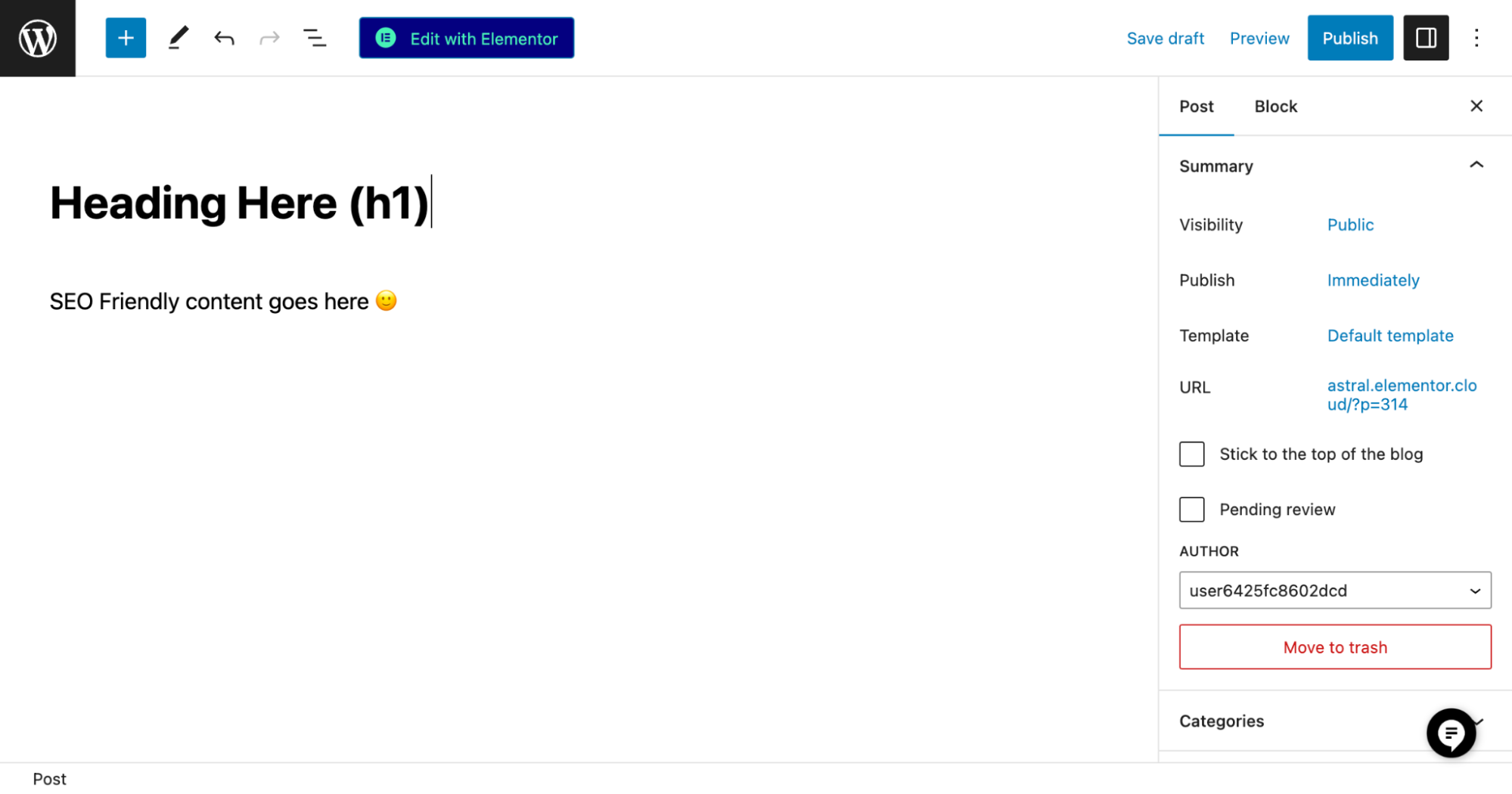
Korzystanie z biblioteki multimediów
Biblioteka multimediów to potężne narzędzie w WordPress, które pozwala zarządzać i organizować wszystkie przesłane obrazy, filmy i dokumenty. Służy jako centralne repozytorium dla wszystkich plików multimedialnych, ułatwiając ich znajdowanie i wykorzystywanie w treści witryny.
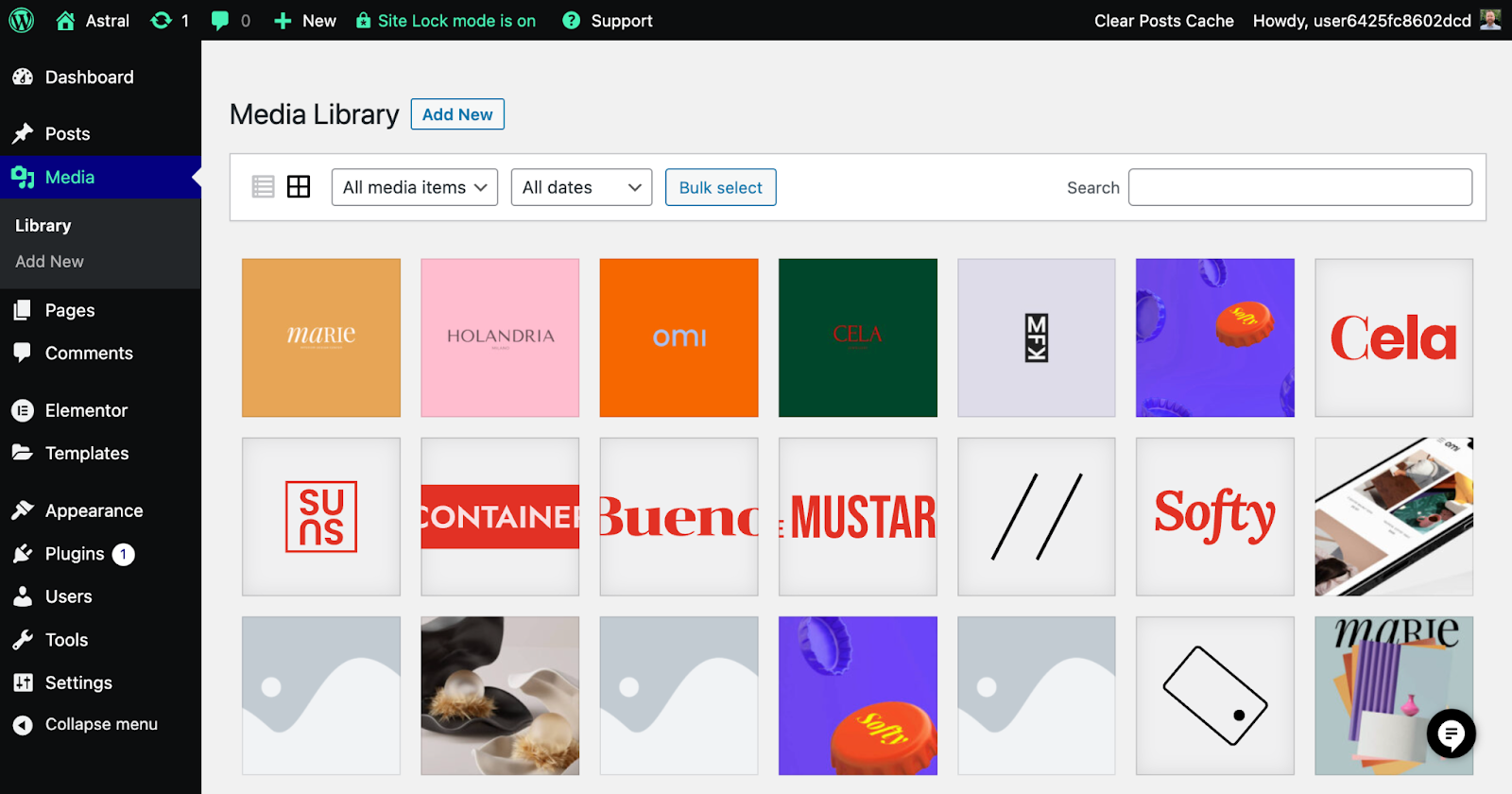
Aby uzyskać dostęp do biblioteki multimediów, przejdź do pulpitu nawigacyjnego WordPress i kliknij „Media”, a następnie „Biblioteka”. Zostanie wyświetlony widok siatki lub listy wszystkich przesłanych plików. Stąd możesz przesyłać nowe pliki, edytować istniejące lub usuwać nieużywane multimedia.
Planowanie i publikowanie treści
Gdy wszystko będzie gotowe do opublikowania treści, kliknij przycisk „Opublikuj” w prawym górnym rogu. Jeśli chcesz zaplanować publikację treści na przyszłą datę, kliknij tekst „Natychmiast” obok opcji „Opublikuj” i ustaw żądaną datę i godzinę.
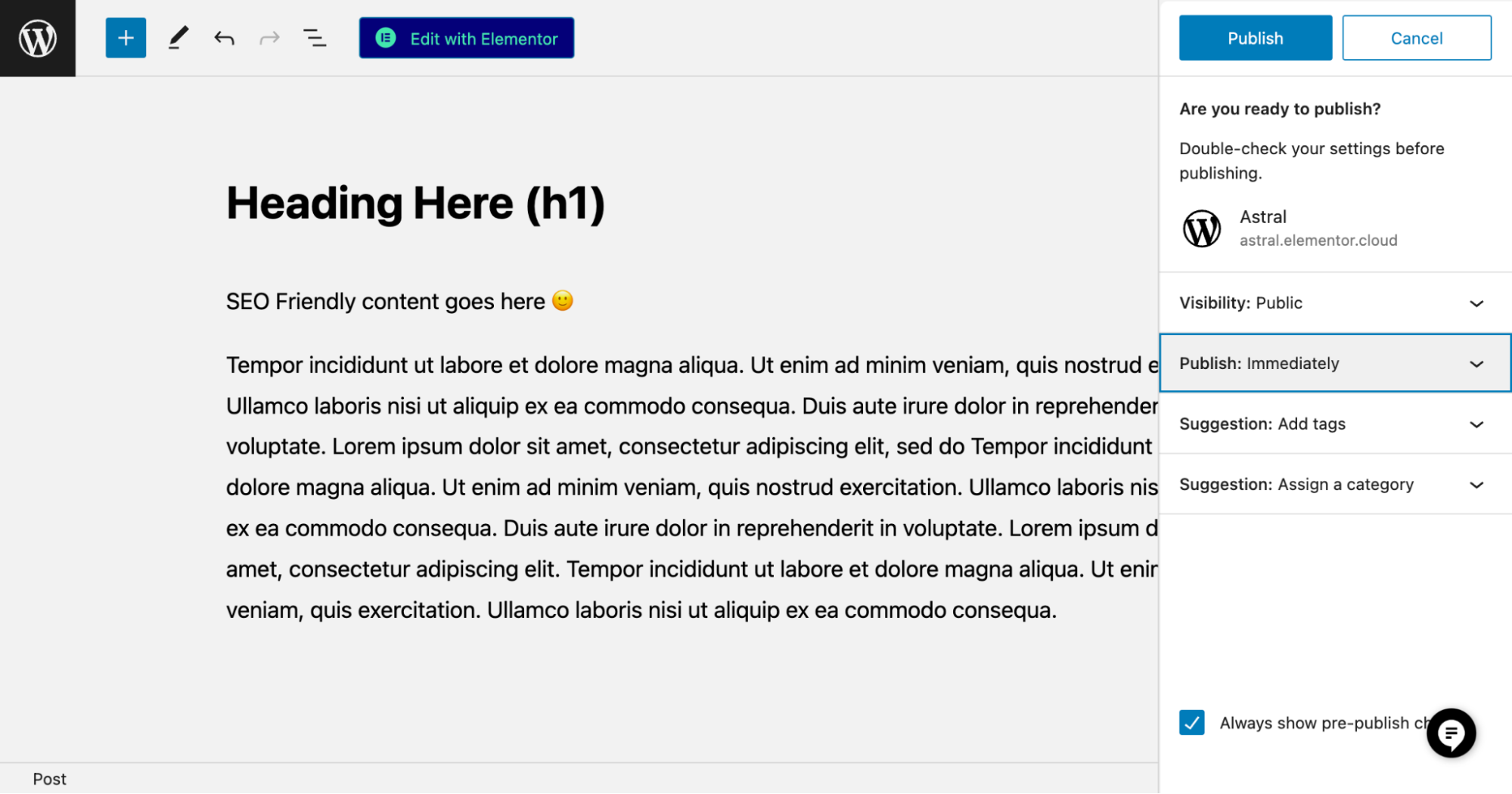
I masz to! Po utworzeniu treści jesteś na dobrej drodze do zbudowania udanej witryny WordPress. W następnej sekcji, „Niezbędne wtyczki”, przedstawimy kilka niezbędnych wtyczek, które mogą pomóc w zwiększeniu funkcjonalności i wydajności witryny.
Jak korzystać z wtyczek WordPress w celu zwiększenia funkcjonalności
Wtyczki są jak aplikacje dla Twojej witryny WordPress. To fantastyczny sposób, aby pomóc Ci dodawać nowe funkcje, poprawiać wydajność i poprawiać ogólne wrażenia użytkownika. W tej sekcji przedstawimy kilka niezbędnych wtyczek, które każda witryna WordPress powinna rozważyć zainstalowanie.
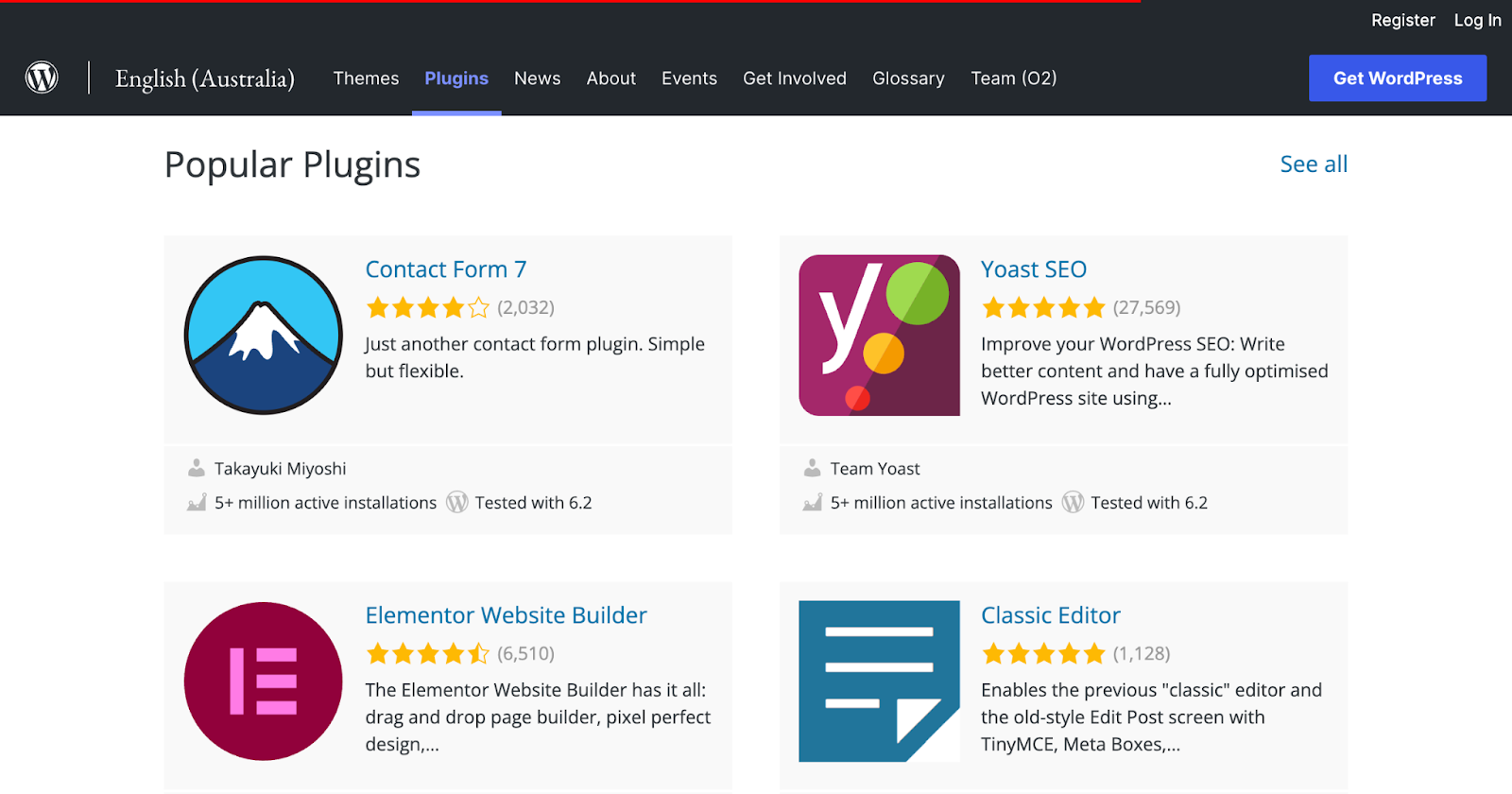
Wtyczki bezpieczeństwa
Bezpieczeństwo powinno być najwyższym priorytetem dla każdego właściciela witryny. Wtyczki takie jak Wordfence Security, iThemes Security lub Sucuri Security mogą pomóc chronić Twoją witrynę przed złośliwym oprogramowaniem, atakami siłowymi i innymi zagrożeniami.
Wybór renomowanego dostawcy usług hostingowych, który oferuje zaawansowane funkcje bezpieczeństwa, może mieć duże znaczenie. Na przykład zarządzany hosting Elementor zapewnia maksymalne bezpieczeństwo dzięki zintegrowanym warstwom zabezpieczeń, DDoS, ochronie Firewall i jest monitorowany przez całą dobę przez zespół ekspertów, co może sprawić, że korzystanie z dodatkowej wtyczki zabezpieczającej będzie niepotrzebne.
Wtyczki wydajności
Utrzymanie szybkości i responsywności witryny ma kluczowe znaczenie dla doskonałego doświadczenia użytkownika i lepszych pozycji w wyszukiwarkach. Wtyczki poprawiające wydajność, takie jak WP Rocket, W3 Total Cache lub LiteSpeed Cache, mogą pomóc zoptymalizować szybkość i wydajność witryny. Elementor Hosting oferuje zintegrowane narzędzia do buforowania, które zwiększają wydajność.
Wtyczki SEO
Optymalizacja pod kątem wyszukiwarek (SEO) jest niezbędna do zwiększenia widoczności witryny w wyszukiwarkach, takich jak Google. Wtyczki takie jak Yoast SEO, Rank Math lub All in One SEO Pack mogą pomóc w optymalizacji treści i poprawie pozycji witryny w wyszukiwarkach.
Wtyczki formularzy kontaktowych
Posiadanie formularza kontaktowego na Twojej stronie internetowej pozwala odwiedzającym łatwo się z Tobą skontaktować. Popularne wtyczki formularzy kontaktowych, takie jak Contact Form 7, WPForms lub Ninja Forms, ułatwiają tworzenie i dostosowywanie formularzy kontaktowych dla Twojej witryny. Jeśli jednak używasz Elementora, możesz również skorzystać z jego zintegrowanego widżetu formularzy.
Elementor Forms to potężna funkcja wbudowana w kreator stron Elementor, umożliwiająca tworzenie w pełni konfigurowalnych i atrakcyjnych wizualnie formularzy kontaktowych bez potrzeby stosowania dodatkowej wtyczki. Dzięki interfejsowi typu „przeciągnij i upuść” możesz łatwo projektować i stylizować formularze kontaktowe, aby pasowały do epoki estetycznej Twojej witryny. Oferuje również funkcje, takie jak wieloetapowa logika warunkowa formularzy i integracja z popularnymi usługami marketingu e-mailowego w celu usprawnienia komunikacji i generowania potencjalnych klientów. Korzystając z formularzy Elementora, możesz stworzyć atrakcyjne i przyjazne dla użytkownika doświadczenie kontaktu dla swoich klientów.
Wtyczki do optymalizacji obrazu
Optymalizacja obrazów może poprawić czas ładowania witryny i ogólną wydajność. Wtyczki takie jak ShortPixel, Imagify lub Smush mogą pomóc w kompresji i optymalizacji obrazów bez utraty ich jakości.
Wskazówka
Po prostu instalując Elementor Pro lub wybierając Elementor Hosting, możesz uzyskać wszystkie kluczowe funkcje potrzebne do w pełni funkcjonalnej strony internetowej w kompleksowym rozwiązaniu. Mniej wtyczek w witrynie WordPress może poprawić szybkość i wydajność witryny, zmniejszyć zagrożenia bezpieczeństwa i uprościć zadania konserwacyjne.
Jak zainstalować wtyczki WordPress
Aby zainstalować wtyczkę, przejdź do pulpitu nawigacyjnego WordPress, kliknij „Wtyczki” > „Dodaj nową”, wyszukaj żądaną wtyczkę i kliknij „Zainstaluj teraz”, a następnie „Aktywuj”.
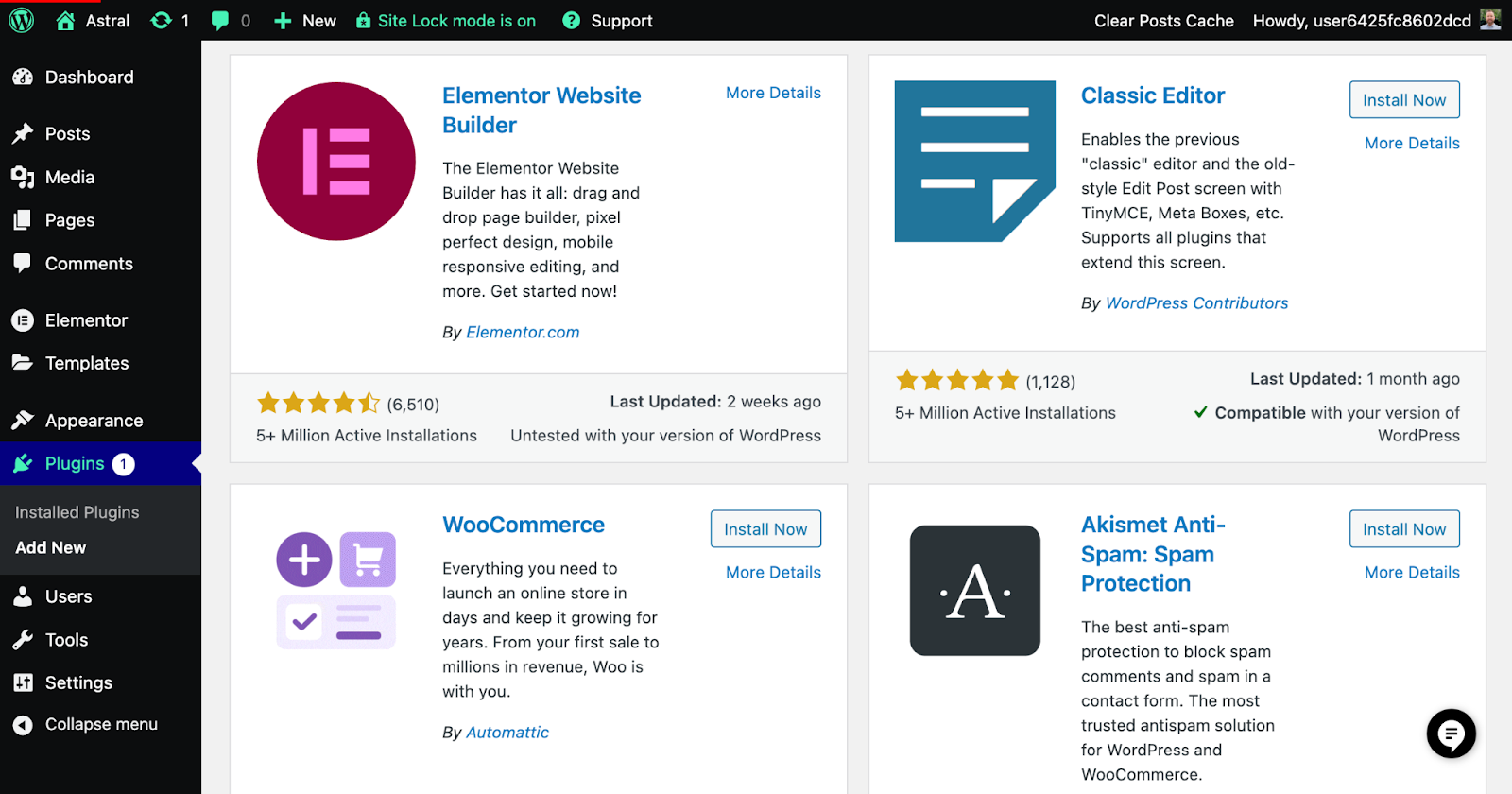
Pamiętaj, że ważne jest, aby aktualizować wtyczki i instalować tylko zaufane wtyczki, aby zachować bezpieczeństwo i wydajność witryny.
W następnej sekcji, „Optymalizacja wyszukiwarek (SEO)”, zagłębimy się w sposoby poprawy widoczności witryny w wyszukiwarkach i przyciągnięcia większej liczby użytkowników.
WordPress SEO: Jak zoptymalizować swoją witrynę dla Google
W tej sekcji poznamy świat optymalizacji pod kątem wyszukiwarek (SEO). SEO ma kluczowe znaczenie dla zwiększenia widoczności Twojej witryny w wyszukiwarkach, takich jak Google, pomaga przyciągnąć więcej odwiedzających i zwiększa Twoją obecność w Internecie. Zagłębmy się w znaczenie SEO i kilka podstawowych technik na początek.
Znaczenie SEO dla Twojej witryny
SEO pomaga poprawić ranking Twojej witryny w wyszukiwarkach, ułatwiając potencjalnym odwiedzającym znalezienie Twoich treści. Dobrze zoptymalizowana strona internetowa może przyciągnąć więcej ruchu organicznego, co może prowadzić do zwiększenia zaangażowania, konwersji i przychodów. Krótko mówiąc, inwestowanie czasu i wysiłku w SEO może znacząco przynieść korzyści Twojej firmie online lub blogowi.
Podstawowe techniki SEO na stronie
SEO na stronie odnosi się do optymalizacji poszczególnych stron internetowych w celu uzyskania wyższej pozycji w wyszukiwarkach. Oto kilka podstawowych technik, które możesz zastosować:
- Keyword research: Identify relevant keywords that your target audience is searching for and incorporate them into your content.
- Title tags: Create unique and descriptive title tags for each page, including your target keywords.
- Meta descriptions: Write informative and compelling meta descriptions that summarize the content of each page and include your target keywords.
- Headings: Use headings (H1, H2, H3, etc.) to structure your content and include relevant keywords.
- Image optimization: Optimize your images with descriptive file names, alt tags, and proper compression to improve page load times.
- Internal linking: Link to related content within your site to help search engines understand your website's structure and improve user experience.
Installing and configuring an SEO plugin
As mentioned in the previous section on essential plugins, using an SEO plugin like Yoast SEO, Rank Math, or All in One SEO Pack can make optimizing your website more manageable.
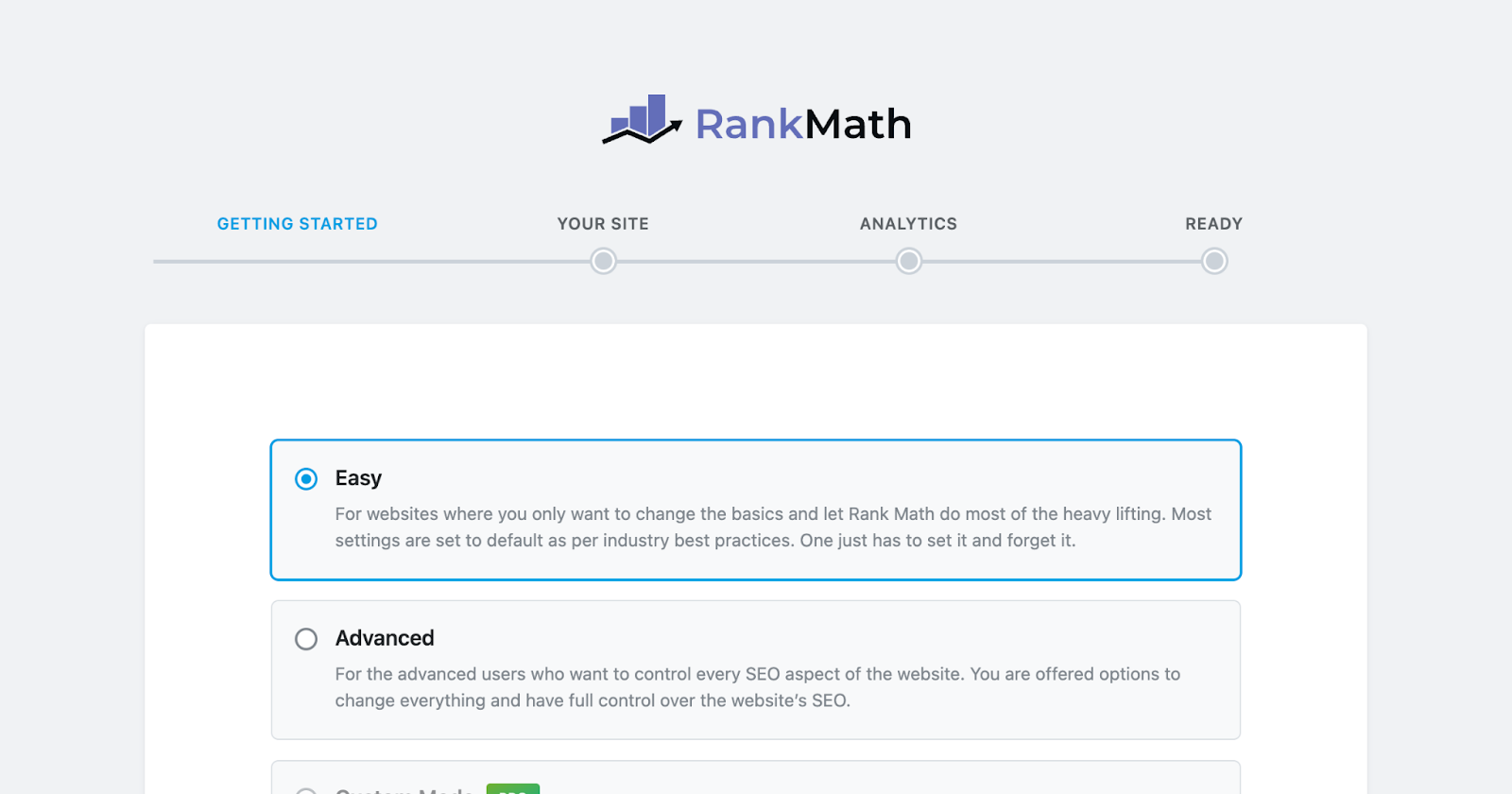
Here's how to install and configure an SEO plugin:
- Go to your WordPress dashboard, click on “Plugins” > “Add New,” search for your desired SEO plugin, and click “Install Now” followed by “Activate.”
- Once installed, you'll find a new menu item for the plugin in your dashboard. Click on it to access the plugin's settings.
- Configure the plugin according to your needs and preferences. Most SEO plugins come with a setup wizard or comprehensive documentation to guide you through the process.
- Start optimizing your content by following the plugin's recommendations, such as adding focus keywords, meta descriptions, and improving readability.
With these SEO techniques in place, you'll be well on your way to improving your website's search engine rankings. In the next section, “Monitoring and Maintaining Your Website,” we'll discuss how to keep your website running smoothly and efficiently.
Monitoring, Maintaining, and Tracking Your Website
We're almost there! In this section, we'll discuss the importance of monitoring and maintaining your website. As well as tracking your site's traffic using Google Analytics. By regularly checking on your site's performance and keeping everything up to date, you'll ensure a smooth experience for both you and your visitors.
Monitoring Website Traffic with Google Analytics
Understanding your website's traffic and visitor behavior is crucial for optimizing your content and improving user experience. Google Analytics is a powerful, free tool that allows you to monitor various metrics about website visitors, such as the number of visitors, their location, and the pages they visit on your site.
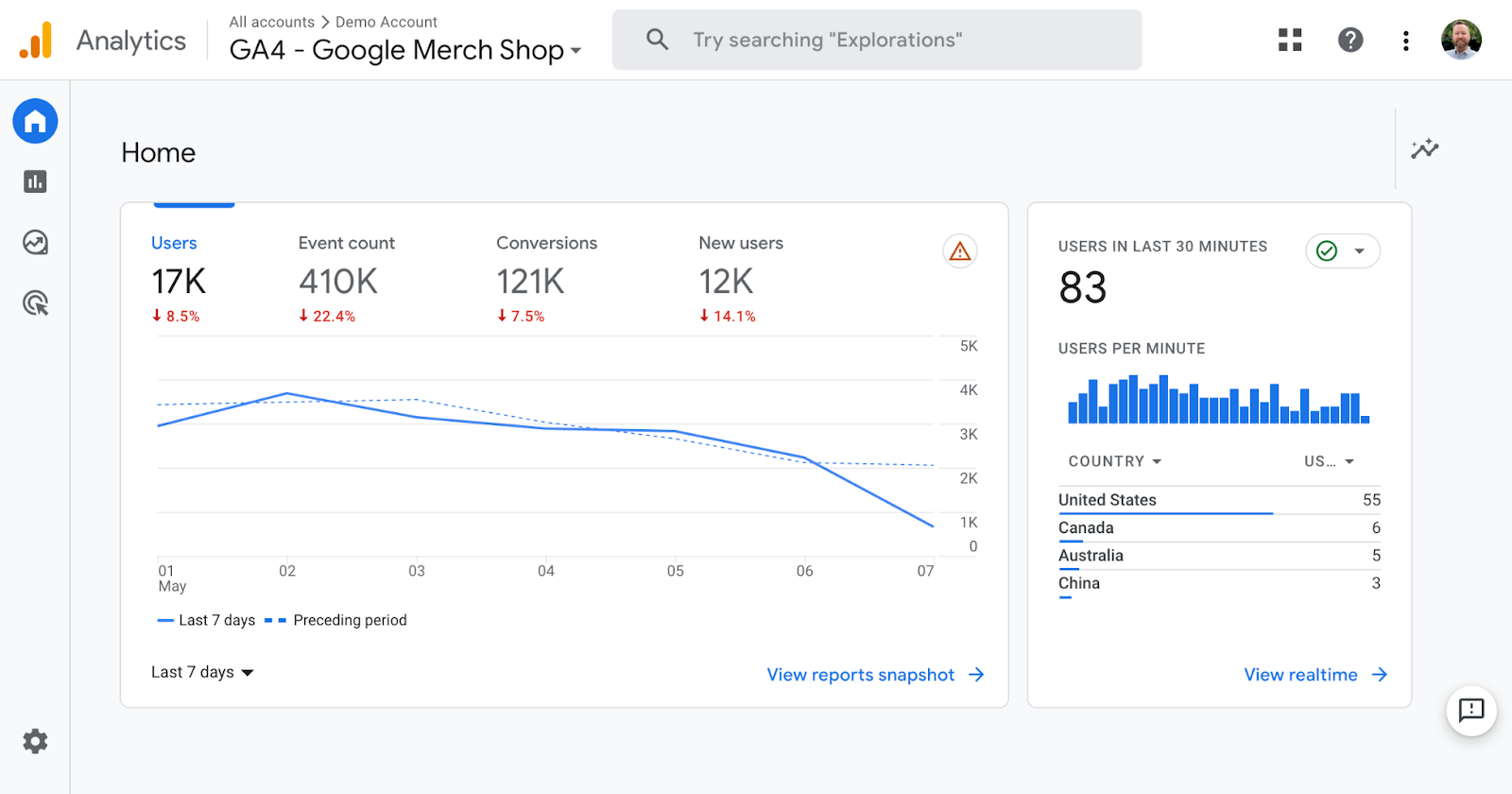
To set up Google Analytics 4 (GA4) on your WordPress website follow these steps:
- Sign up for a Google Analytics account at analytics.google.com using your Google account.
- Follow the prompts to create a new GA4 property for your website and obtain your unique Measurement ID (in the format “G-XXXXXXXXXX”)
- Install a custom code snippet plugin like Code Snippets or WPCode . Go to your WordPress dashboard, click on “Plugins” > “Add New,” search for your desired plugin, and click “Install Now” followed by “Activate.”
- Configure the plugin according to the documentation, which usually involves adding a new snippet or inserting code in the appropriate header or footer section. Paste your GA4 tracking code, including your Measurement ID, into the designated area.
- Save and activate the snippet or update the settings, depending on the plugin you're using.
Alternatively, if you are using Elementor Pro, you could add Google Analytics to your website without the need for an additional plugin thanks to Elementors Custom Code (Pro) . Simply follow these steps.
- In your Elementor website, go to Elementor > Custom Code and click on the “Add New” button.
- Give your custom code a title, such as “GA4 Tracking Code.”
- Select the location where you want to add the tracking code. In this case, select “<head>” from the dropdown list.
- Paste your GA4 tracking code, including your Measurement ID, into the designated area.
- Set the priority level for the tracking code to run. I recommend 1 or 2.
- Click on “Publish” to save your custom code.
Once set up, you can access detailed reports and insights about your website's traffic and performance directly in your Google Analytics account. Regularly reviewing this data will help you make informed decisions about your content strategy and site improvements.
Importance of regular maintenance
Just like a car, your website needs regular maintenance to stay in tip-top shape. Maintaining your site helps prevent issues such as slow loading times, security vulnerabilities, and broken features. Plus, a well-maintained website provides a better user experience, which can lead to higher engagement and conversions.
Keeping WordPress, themes, and plugins updated
Updates are essential for keeping your site secure and functioning correctly.
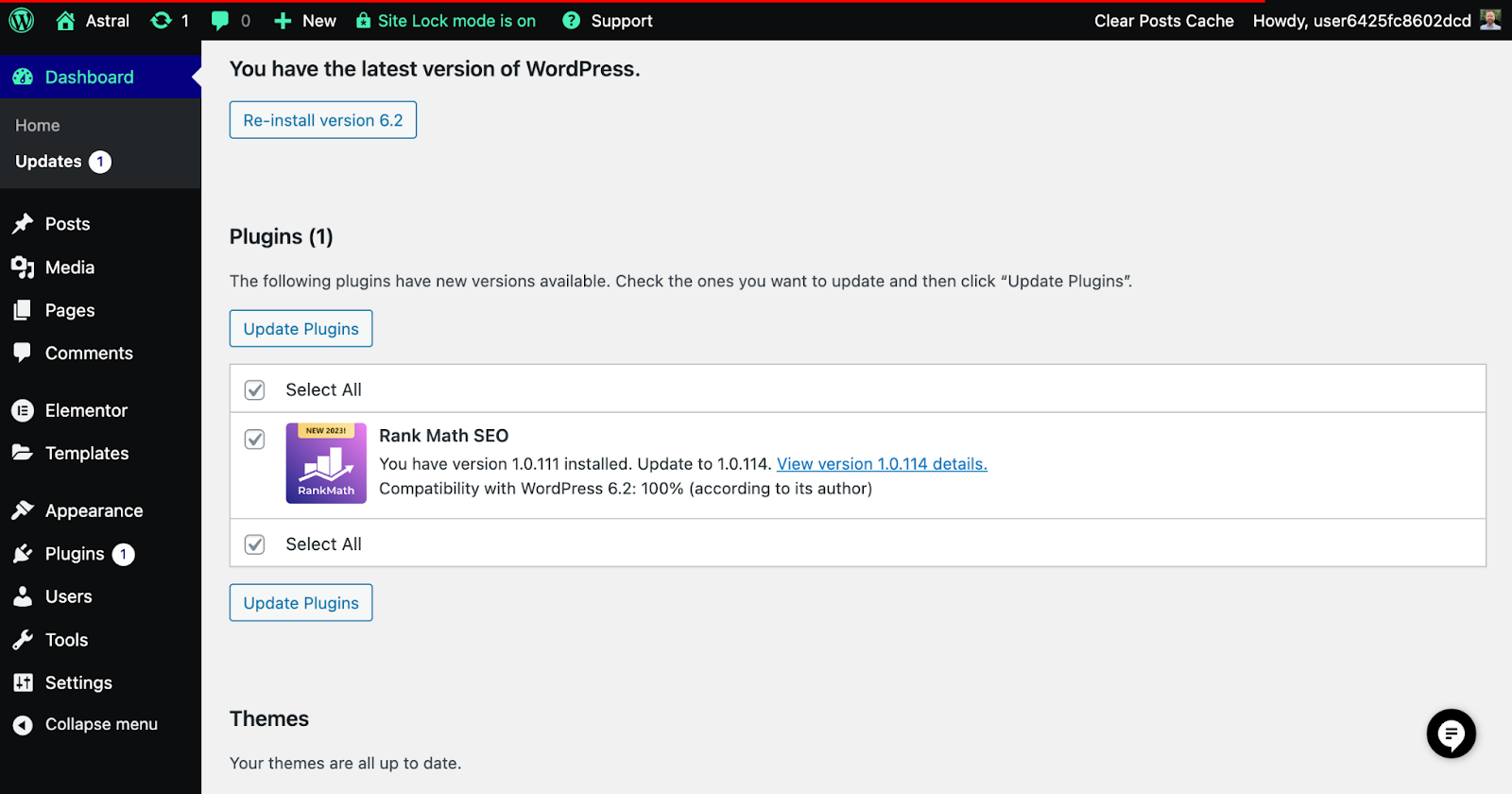
Here's how to keep everything updated:
- WordPress: When a new version of WordPress is available, you'll see a notification in your dashboard. Follow the prompts to update your site.
- Themes: To update your theme, go to “Appearance” > “Themes” and click on the “Update Now” button if an update is available.
- Plugins: Check for plugin updates by going to “Plugins” > “Installed Plugins.” If updates are available, you'll see a notification with an option to update.
Remember to backup your site before updating (see the next section), as updates can sometimes cause issues.
Creating backups
Regularly backing up your website is crucial for protecting your content and ensuring you can quickly recover from any mishaps. Many web hosts offer backups, including Elementor Hosting , which provides automatic backups for added peace of mind, ensuring users can easily recover their data in case of any issues.
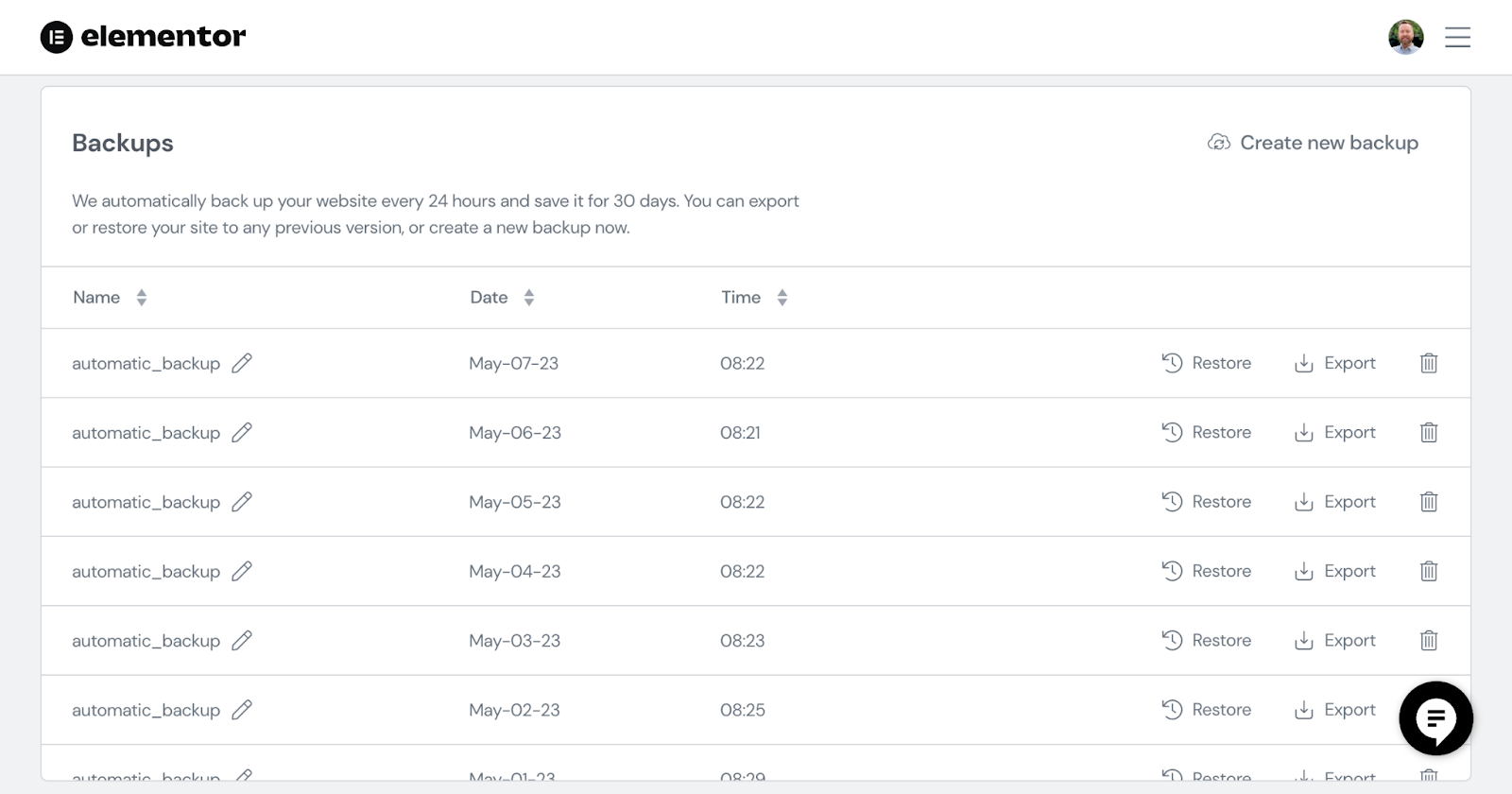
Additionally, you can use a plugin like UpdraftPlus or BackupBuddy to create and manage backups. Schedule your backups to run automatically, and store copies in a safe location, such as a cloud storage service or an external hard drive.
Monitoring website performance and security
Consistently checking your website's performance and security helps you address potential issues early on and provide a seamless experience for your visitors.
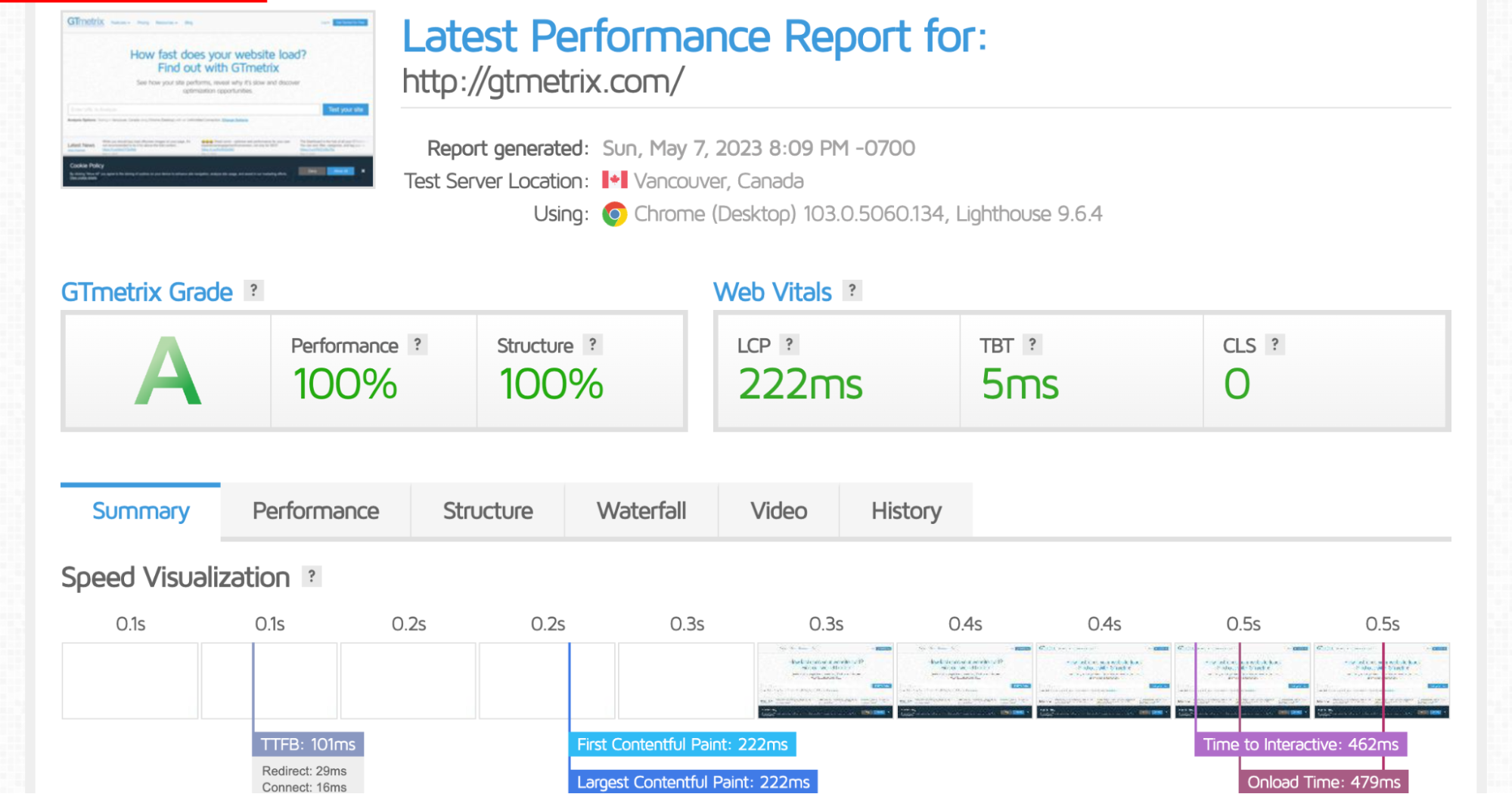
Here's how you can monitor both aspects:
- Performance: Use tools like Google PageSpeed Insights, GTmetrix, or Pingdom to monitor your site's load times and identify areas for improvement.
- Security: Install security plugins like Wordfence, Sucuri, or iThemes Security to protect your site from hackers, malware, and other threats. Regularly scan your site for vulnerabilities and promptly address any issues.
By actively monitoring and maintaining your business website, you'll ensure it continues to run smoothly and securely, providing a great experience for your visitors.
The Importance of Choosing the Right Host for Performance and Security
When it comes to website performance and security, the choice of hosting provider can make a significant difference. Hosting plays a vital role in determining the speed, reliability, and security of your website. While there are various hosting providers available, Elementor Hosting is an excellent option for those looking for top-notch performance and security features.
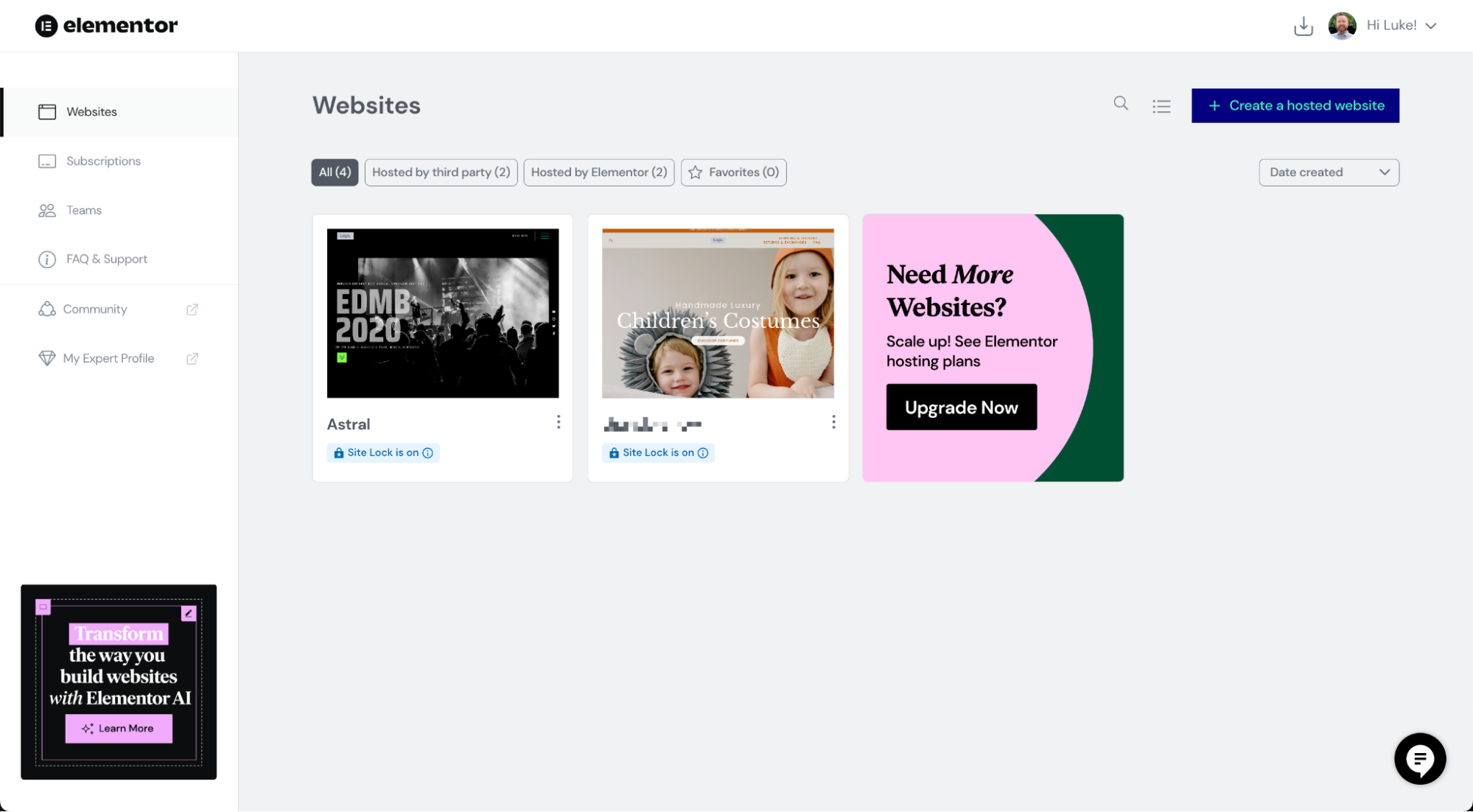
Hosting Elementor jest zoptymalizowany pod kątem WordPressa, co czyni go idealnym wyborem. Posiada zaawansowane mechanizmy buforowania, które umożliwiają szybkie i wydajne ładowanie stron witryny, zapewniając wyjątkowe wrażenia użytkownika. Dzięki buforowaniu często żądane dane, takie jak pliki HTML i pliki statyczne, są przechowywane w sieci dostarczania treści (CDN), która jest dostępna na całym świecie, zapewniając szybkie ładowanie witryny bez względu na to, gdzie się znajdujesz. Ponadto masz pełną kontrolę nad preferencjami buforowania, zapewniając, że zawartość Twojej witryny jest zawsze aktualna.
Oprócz buforowania Elementor Hosting wdrożył kilka środków bezpieczeństwa w celu ochrony Twojej witryny przed złośliwymi atakami. Jej serwery są wyposażone w zapory ogniowe, skanowanie złośliwego oprogramowania i systemy wykrywania włamań, aby zapewnić bezpieczeństwo Twojej witryny.
Korzystając z Elementor Hosting , możesz być spokojny, wiedząc, że Twoja witryna jest w dobrych rękach, dzięki czemu możesz skoncentrować się na tworzeniu odnoszącej sukcesy witryny biznesowej i zarządzaniu nią.
Podsumowanie Twojej podróży z WordPressem
Przeszliśmy długą drogę w nauce tworzenia od podstaw witryny WordPress, zaprojektowanej tak, aby odpowiadała Twoim unikalnym potrzebom. W trakcie tej podróży omówiliśmy znaczenie wyboru dobrej niestandardowej nazwy domeny i dostawcy usług hostingowych, zainstalowania WordPressa, skonfigurowania podstawowych ustawień, wyboru i zainstalowania motywu lub zestawu Elementor oraz dostosowania wyglądu i funkcjonalności witryny za pomocą pulpitu nawigacyjnego WordPress .
Zajęliśmy się również tworzeniem atrakcyjnych treści ze stronami i postami, instalowaniem niezbędnych wtyczek dla dodanych funkcji i monitorowaniem ruchu w witrynie. Optymalizacja witryny pod kątem wyszukiwarek za pomocą technik SEO, takich jak użycie wtyczki Yoast SEO, ma kluczowe znaczenie dla sukcesu witryny. Ponadto kluczowe znaczenie ma regularne utrzymywanie wydajności i bezpieczeństwa witryny.
Teraz, gdy masz już zbudowaną witrynę WordPress, ważne jest, aby pamiętać, że podróż nie kończy się tutaj. Krajobraz online stale się rozwija i ważne jest, aby być na bieżąco z najnowszymi trendami i najlepszymi praktykami. Kontynuuj naukę i ulepszaj swoją witrynę, aby zapewnić odwiedzającym jak najlepsze wrażenia.
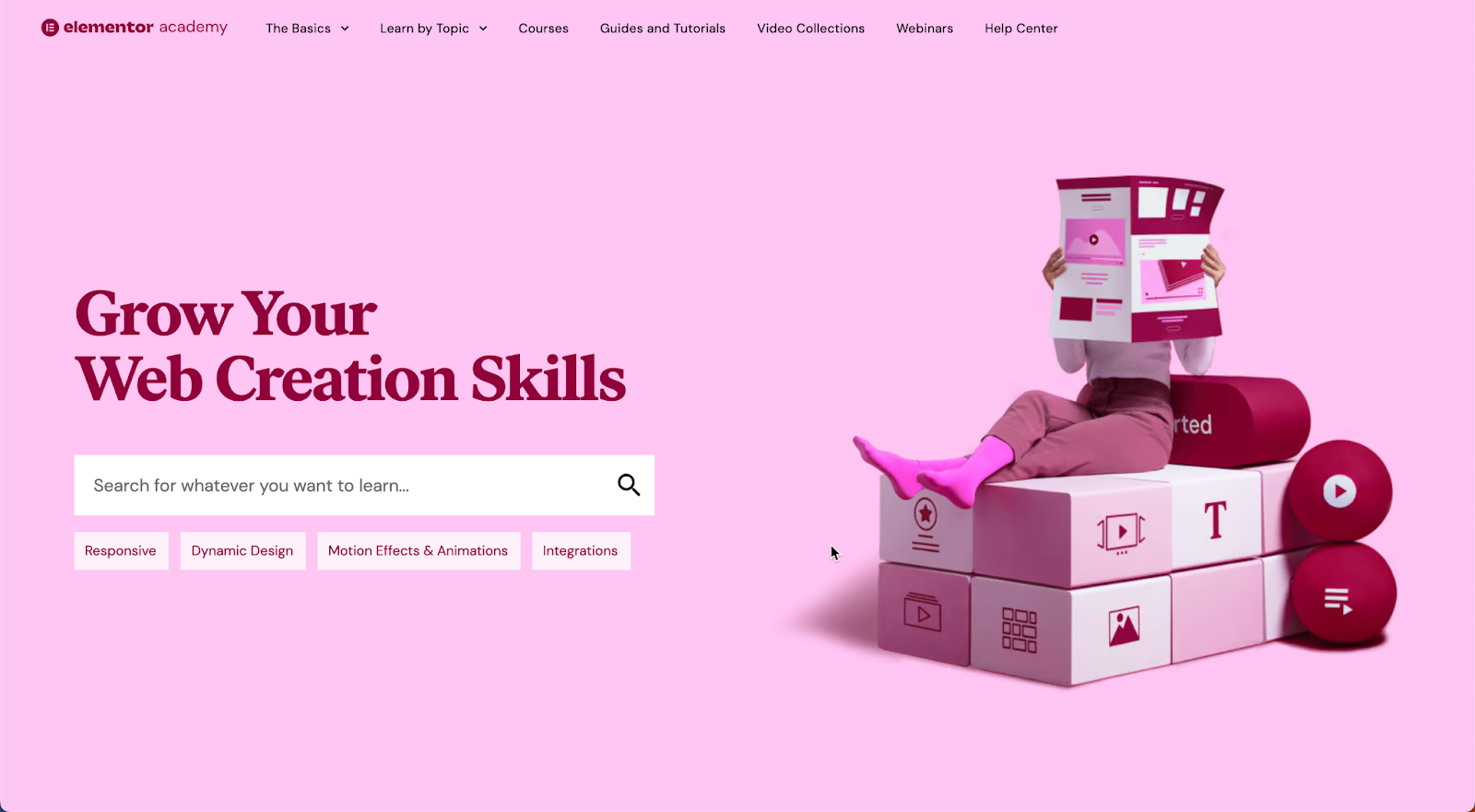
Nie wahaj się szukać zasobów, samouczków i wspierającej społeczności WordPress, która pomoże Ci w drodze. Jeśli korzystasz z Elementora, skorzystaj z ich solidnego systemu wsparcia, aktywnej społeczności i Akademii Elementora , aby uzyskać cenne informacje i wskazówki.
Dołącz do globalnej społeczności Elementor na Facebooku. Społeczność Elementora to fantastyczna grupa ludzi, którzy zawsze chętnie dzielą się wskazówkami i wiedzą. Ta społeczność jest idealna dla użytkowników na wszystkich poziomach umiejętności, od początkujących po ekspertów w dziedzinie projektowania, biznesu i kodowania.
Elementor organizuje również regularne spotkania , zarówno online, jak i osobiście, umożliwiające twórcom stron internetowych nawiązanie kontaktu z projektantami, programistami, marketerami i ekspertami Elementora. Wydarzenia te są doskonałą okazją do zainspirowania się, nawiązania kontaktów i rozwoju firmy.
Dzięki poświęceniu i pasji do rozwoju będziesz nadal się rozwijać i zaznaczać swoją obecność w cyfrowym świecie. Więc idź naprzód i podbij swoją WordPress podróż, krok po kroku! Powodzenia!
